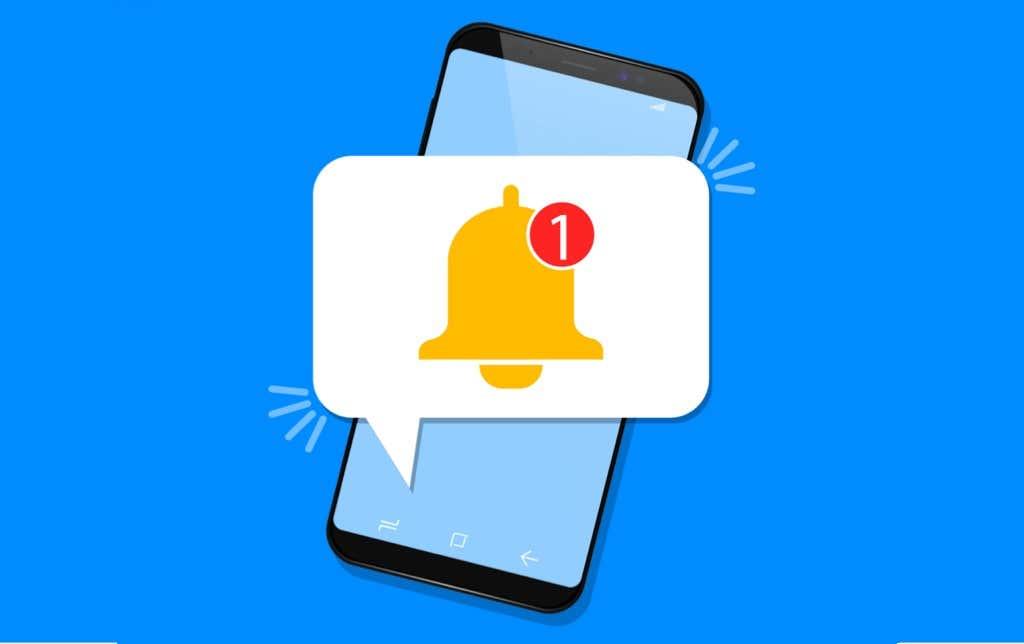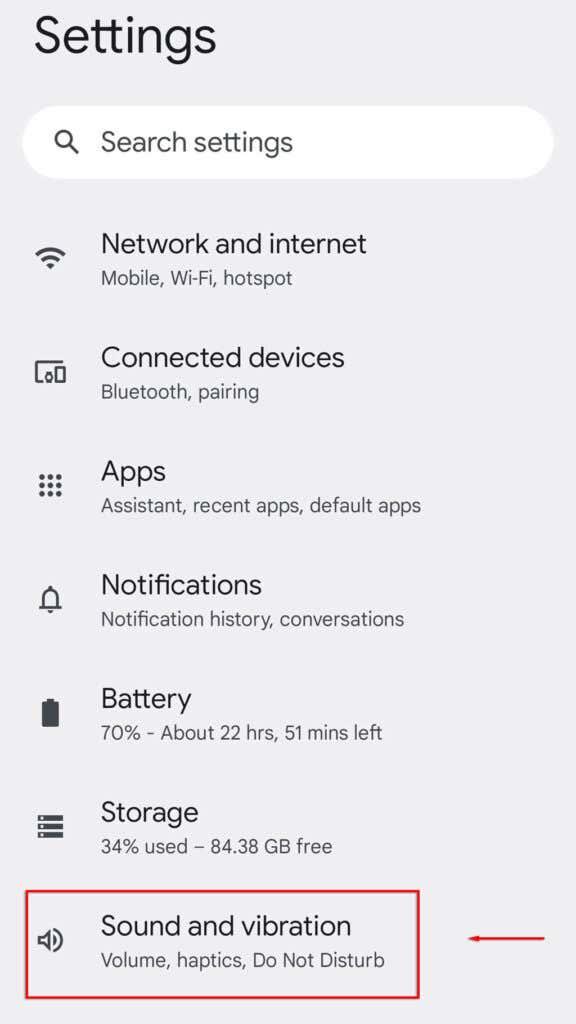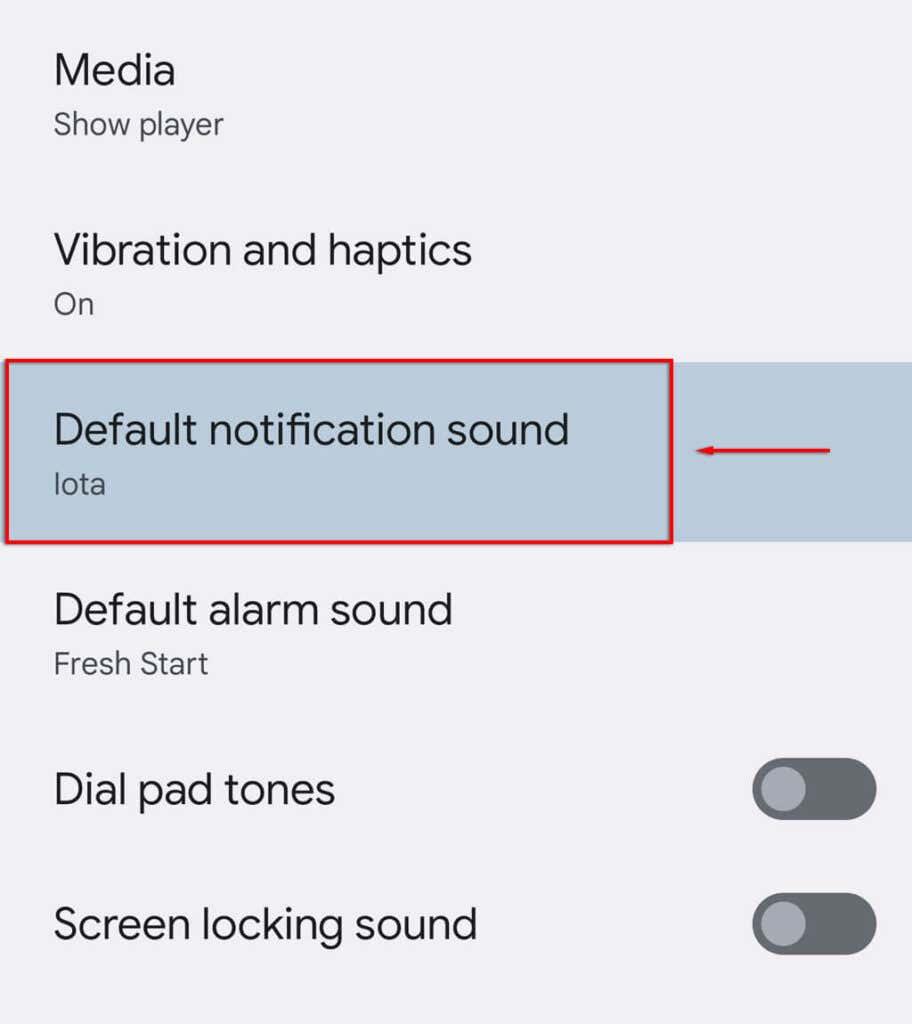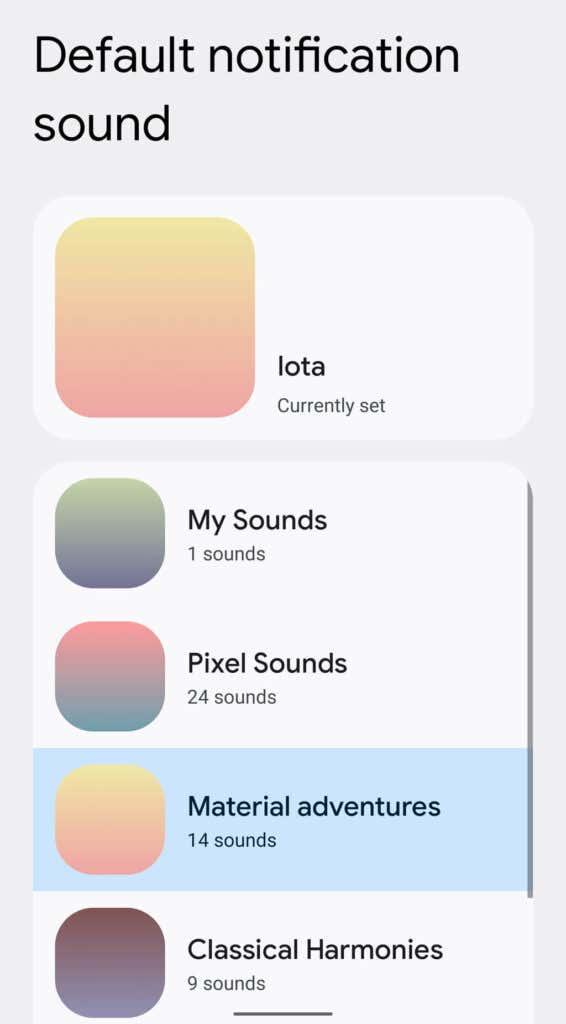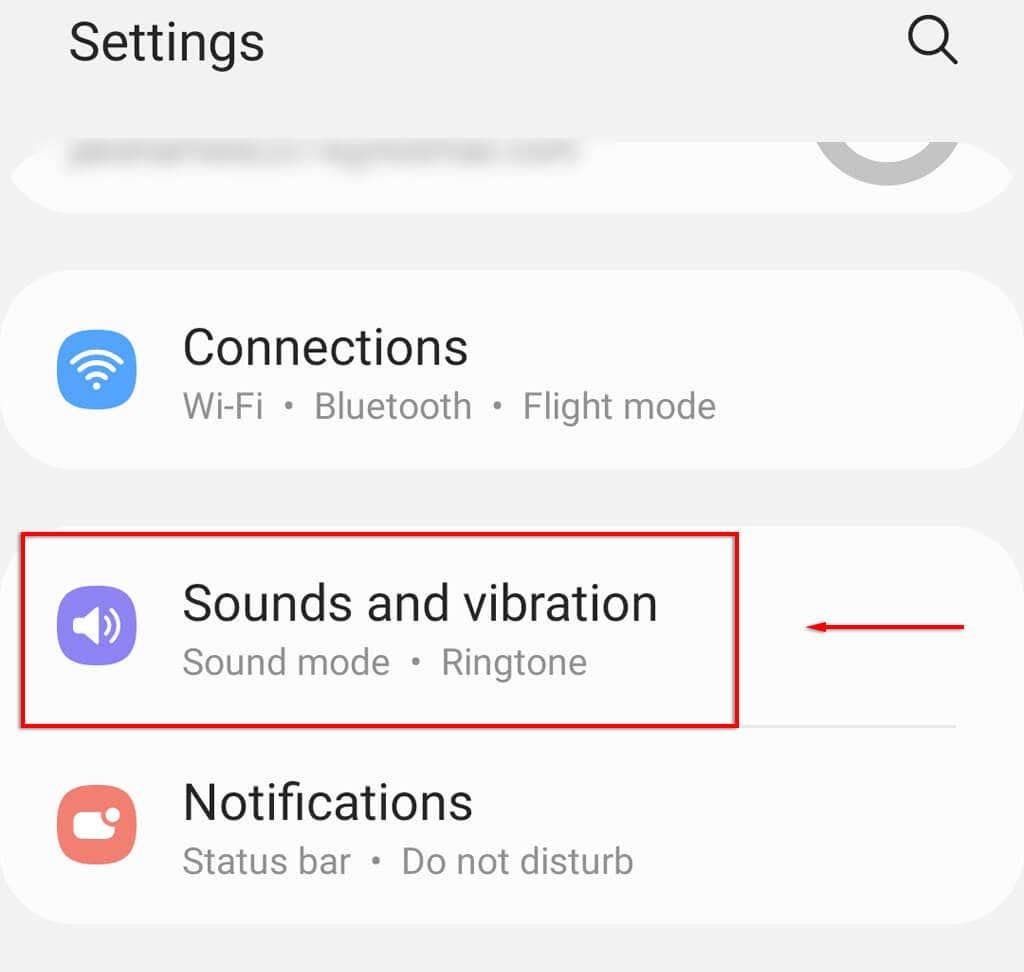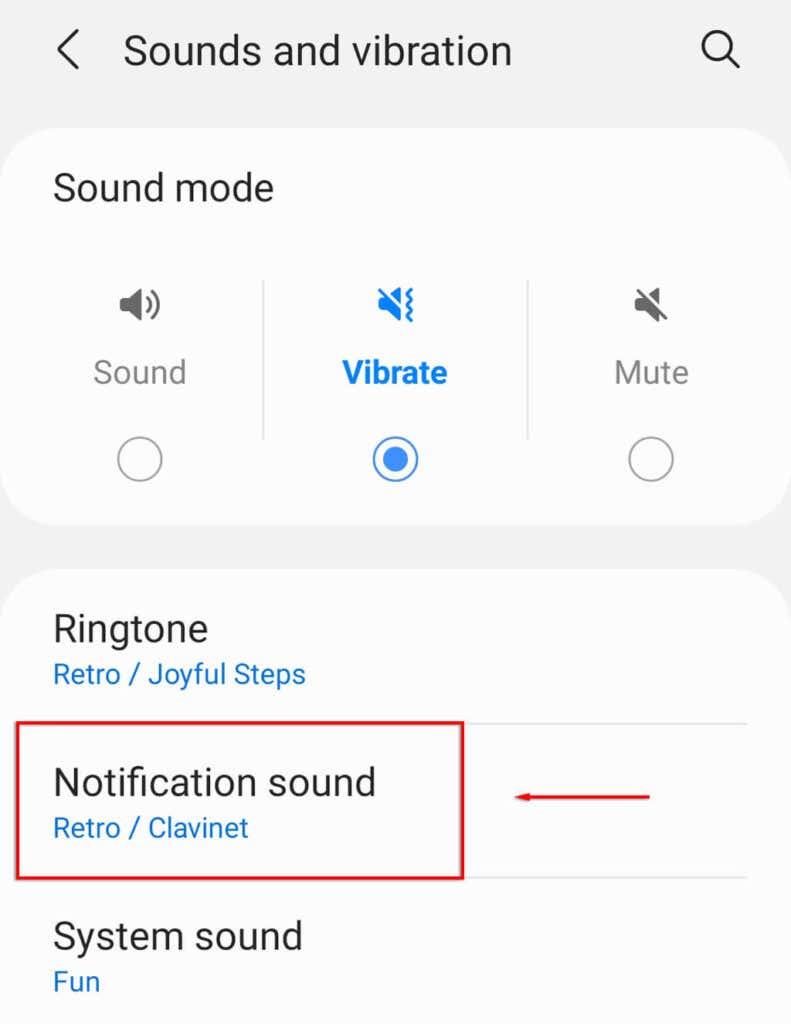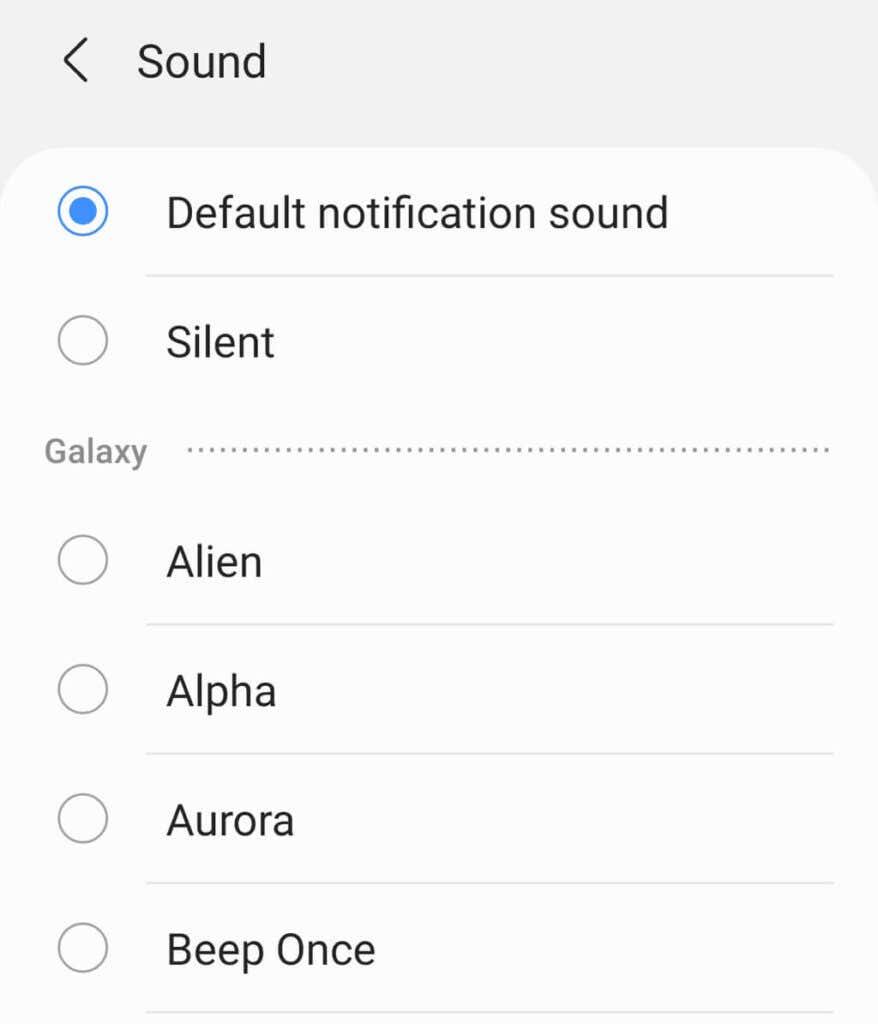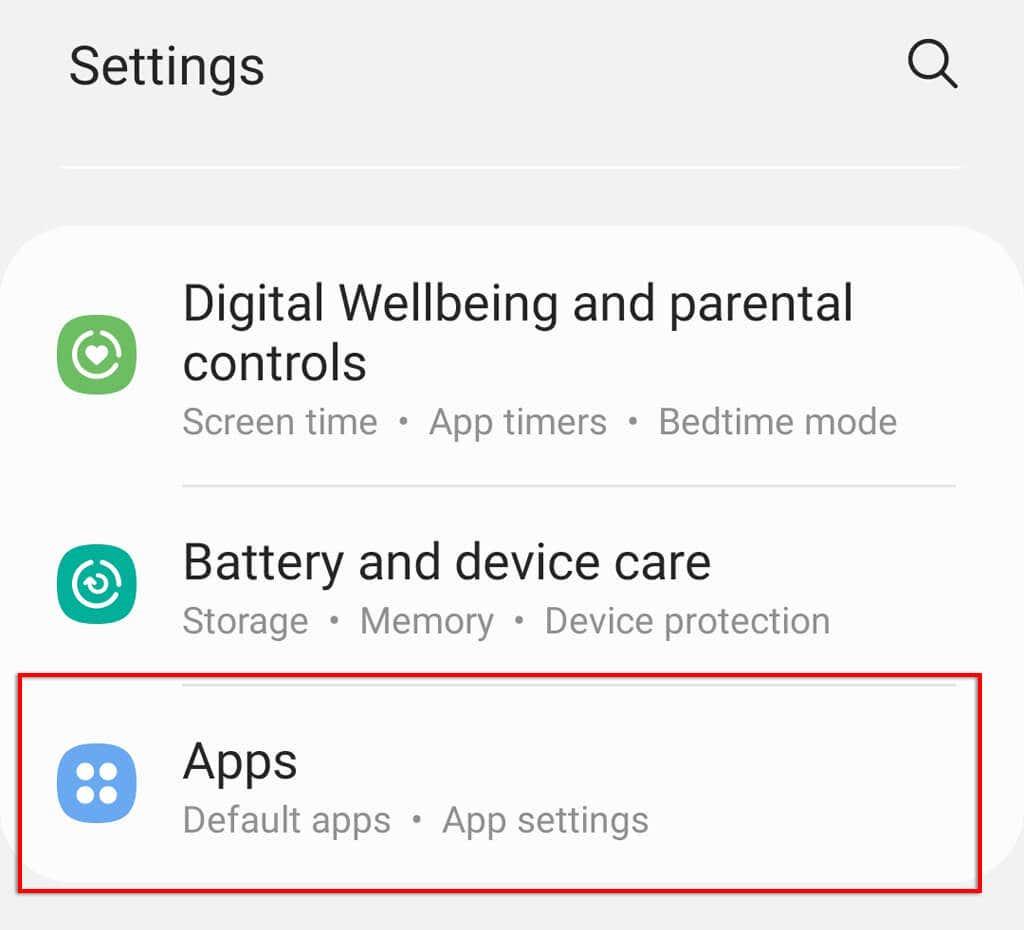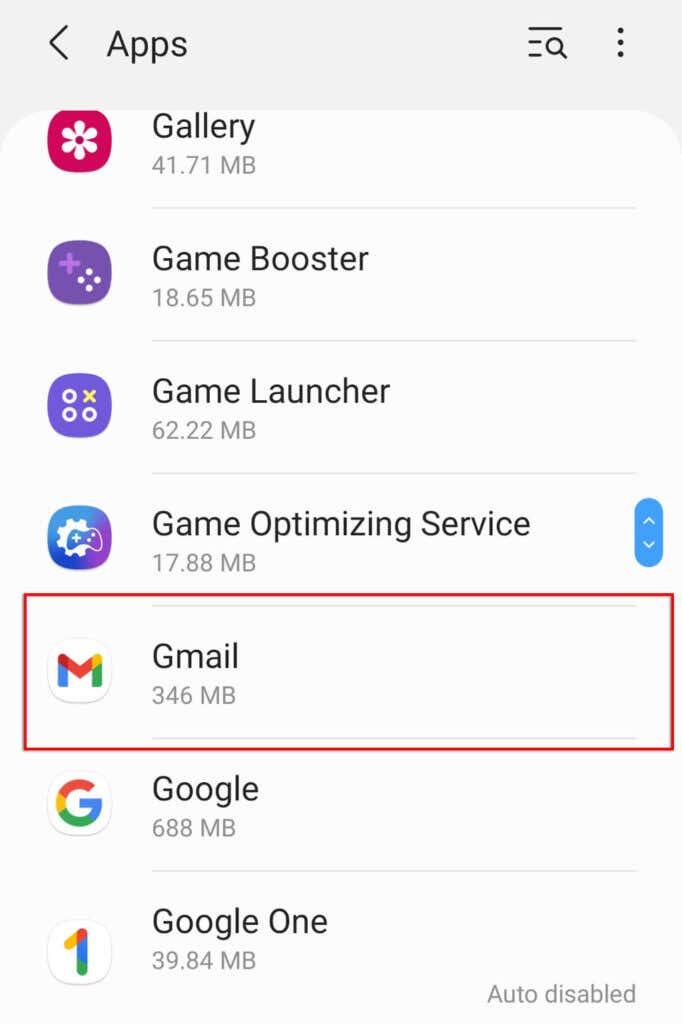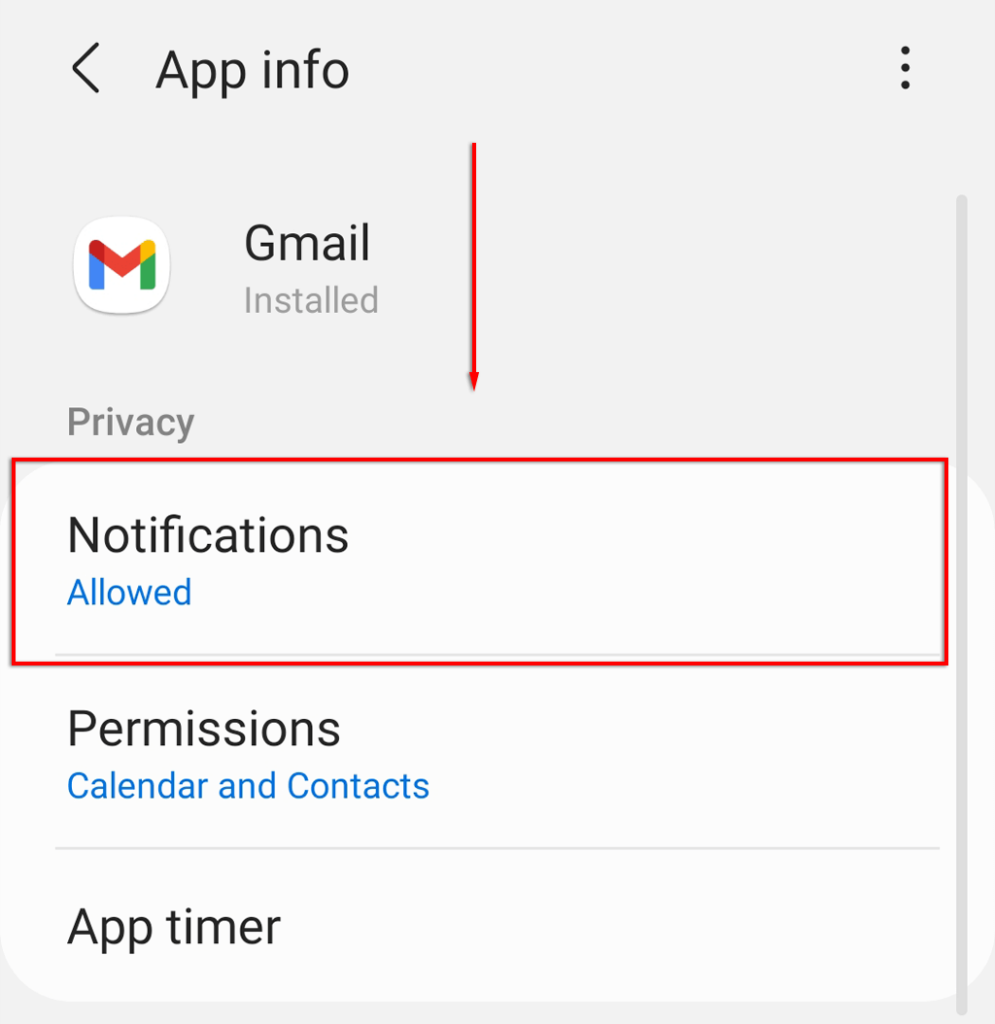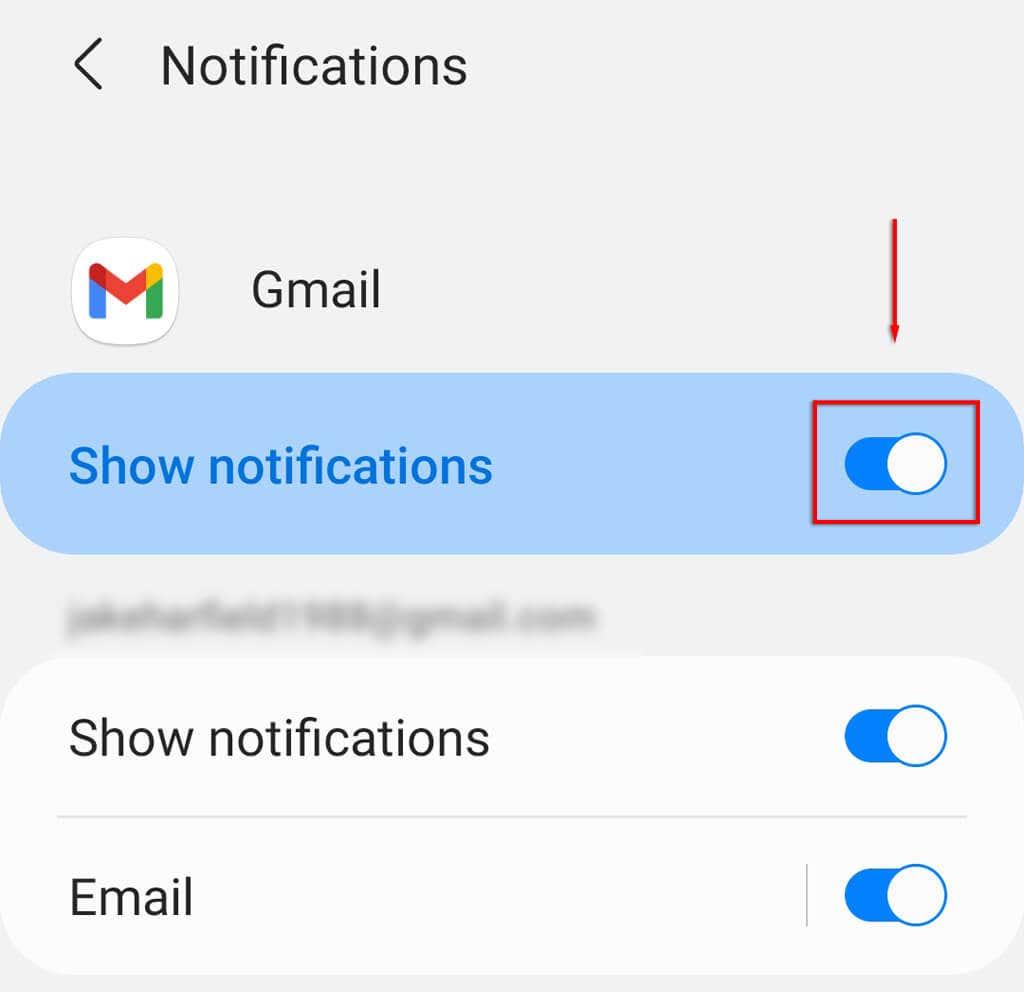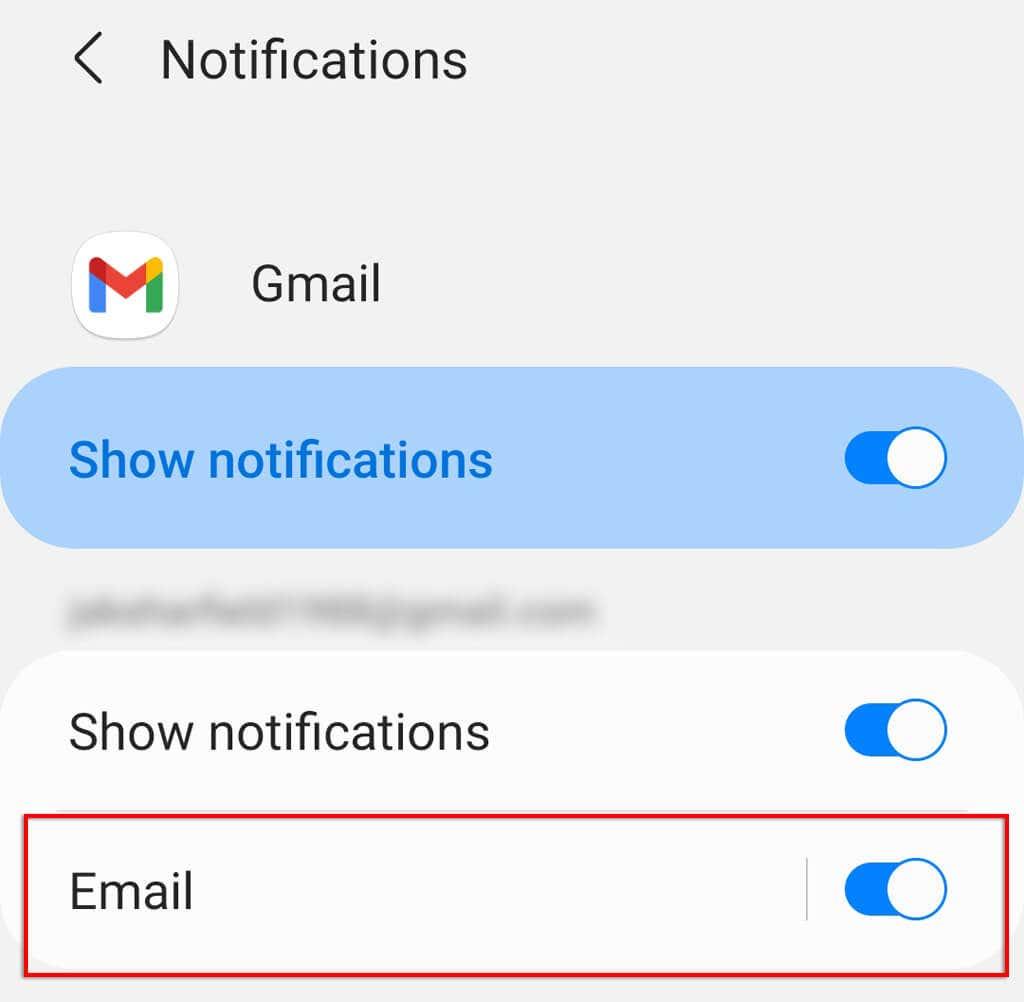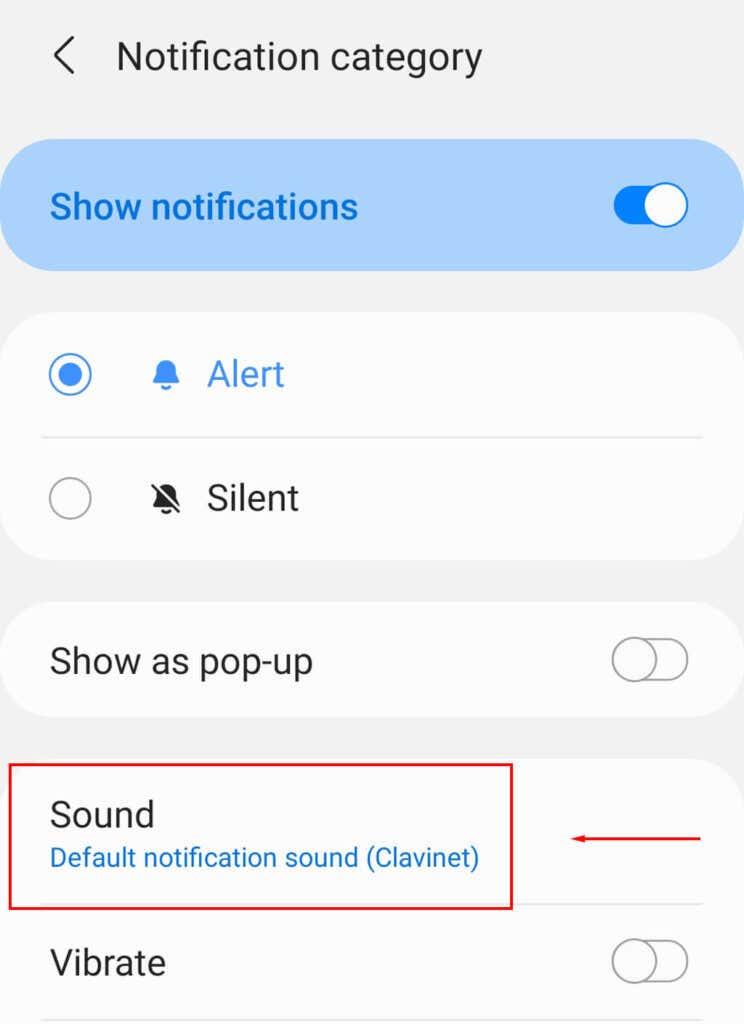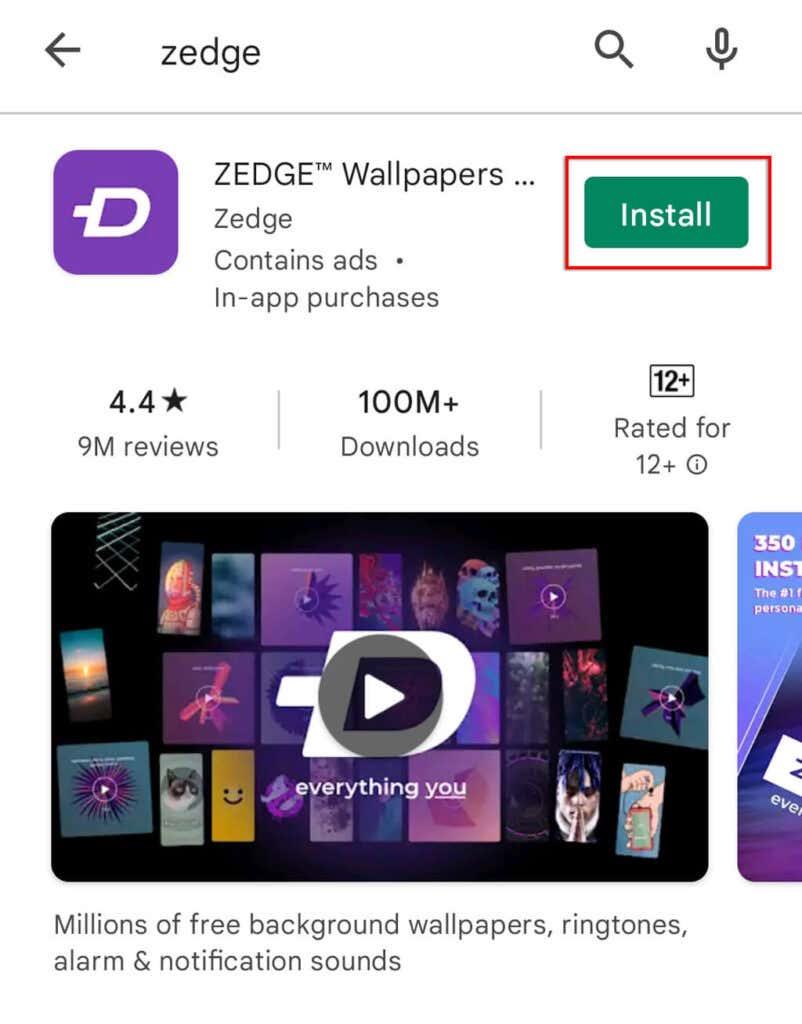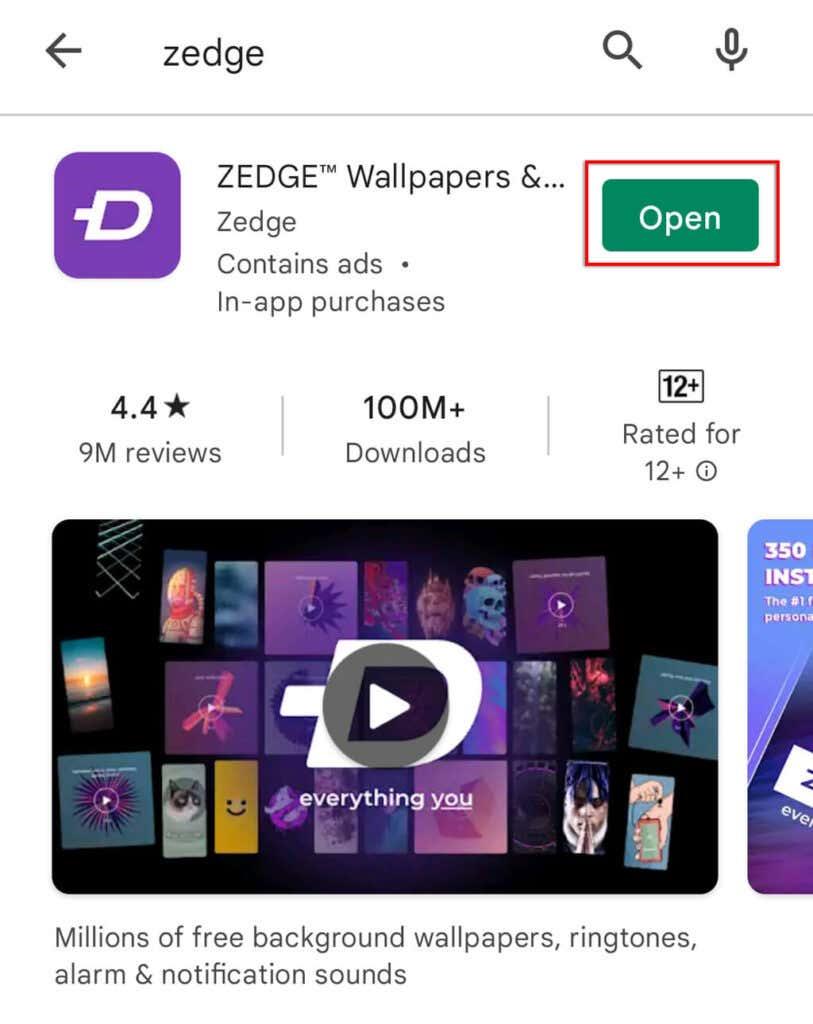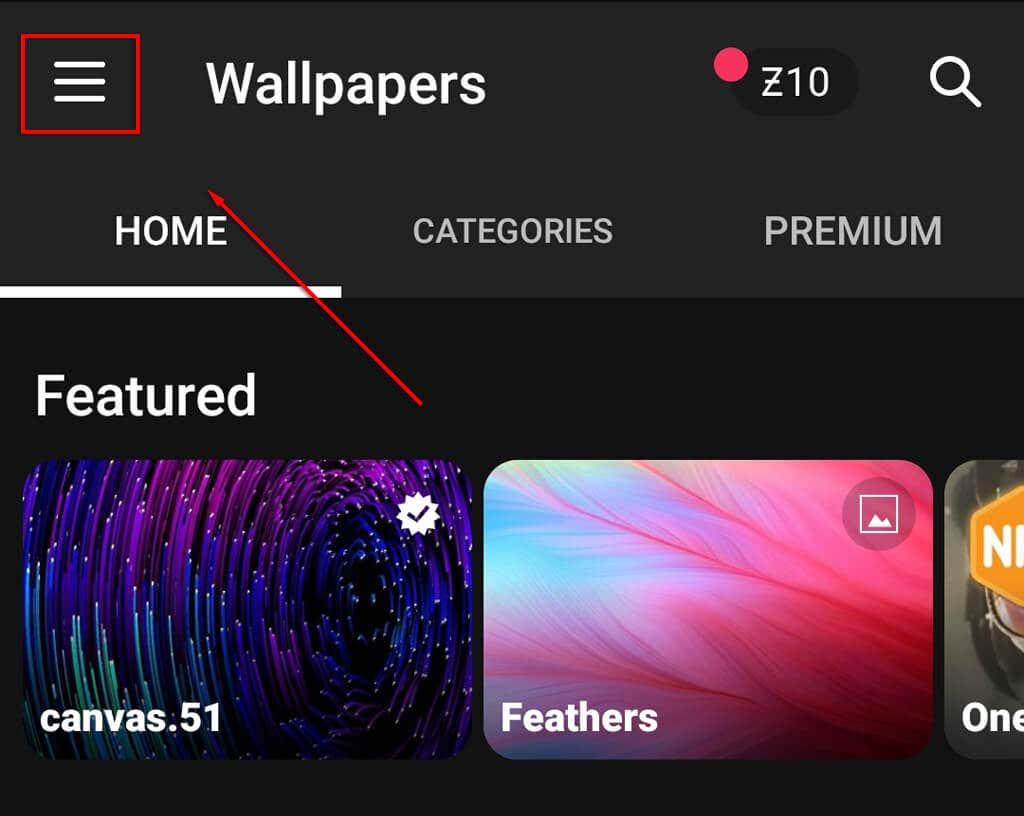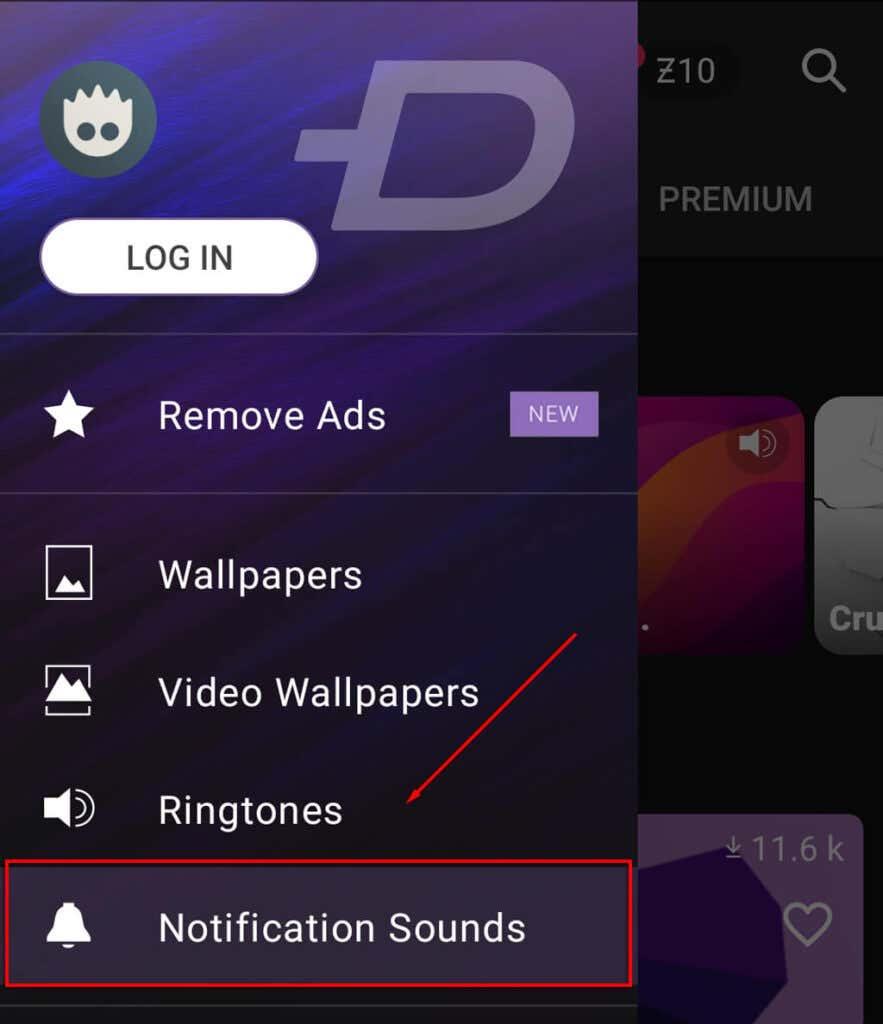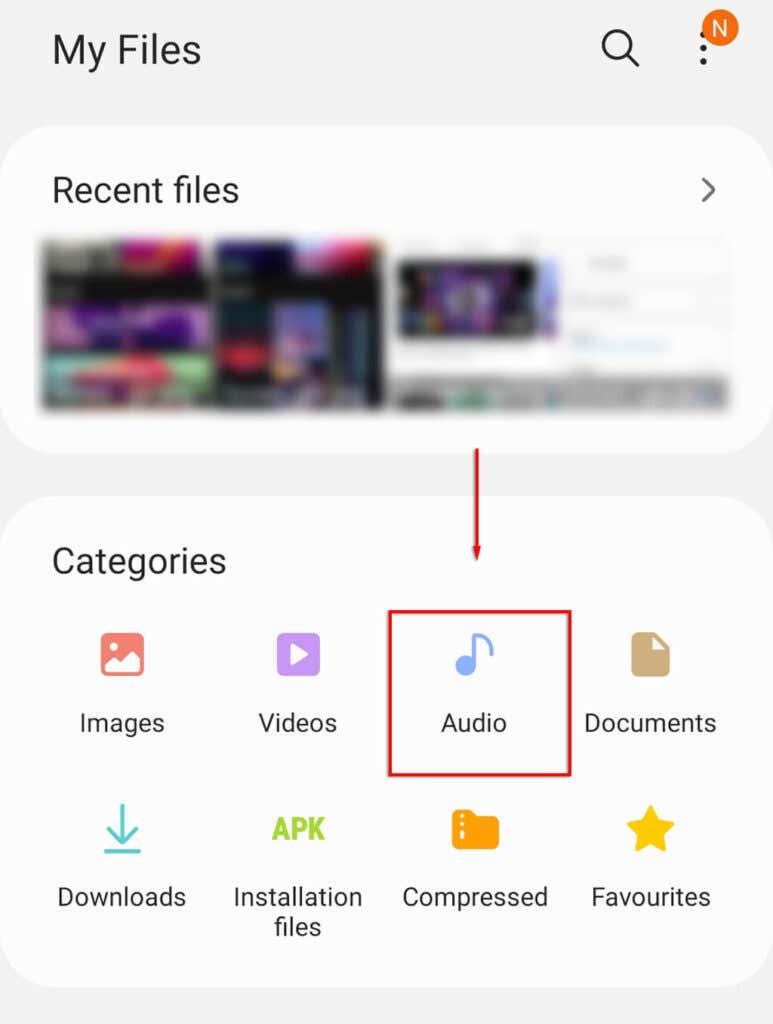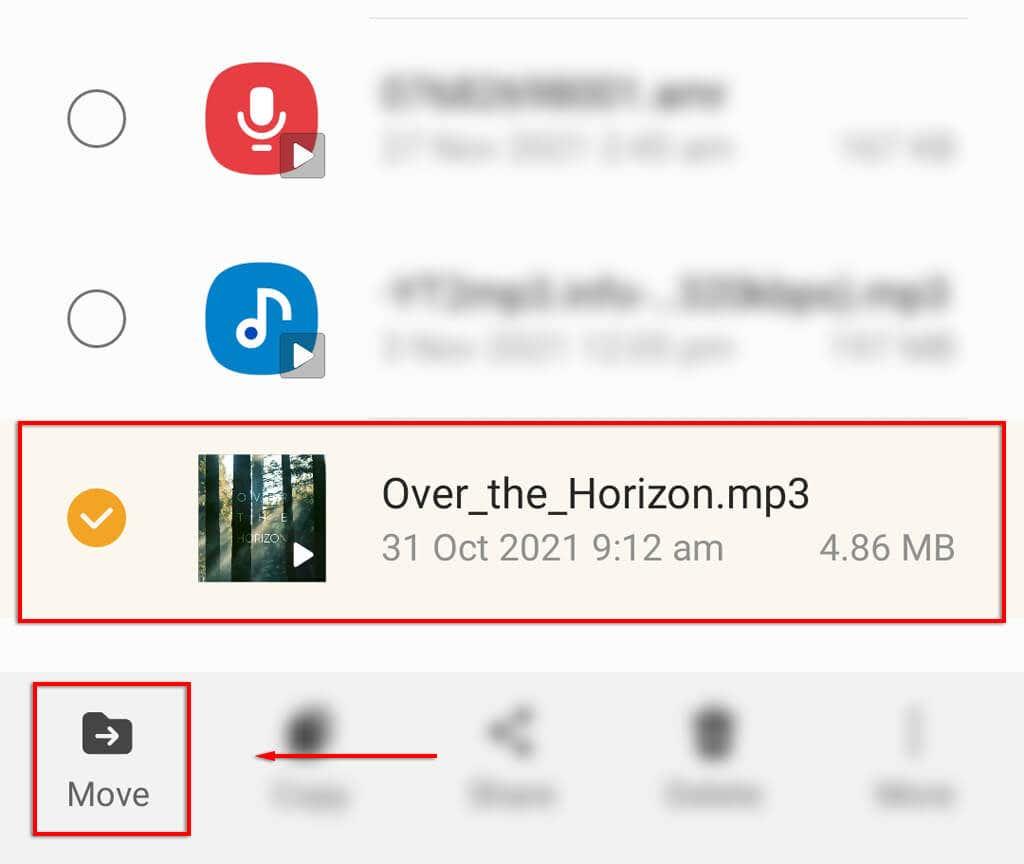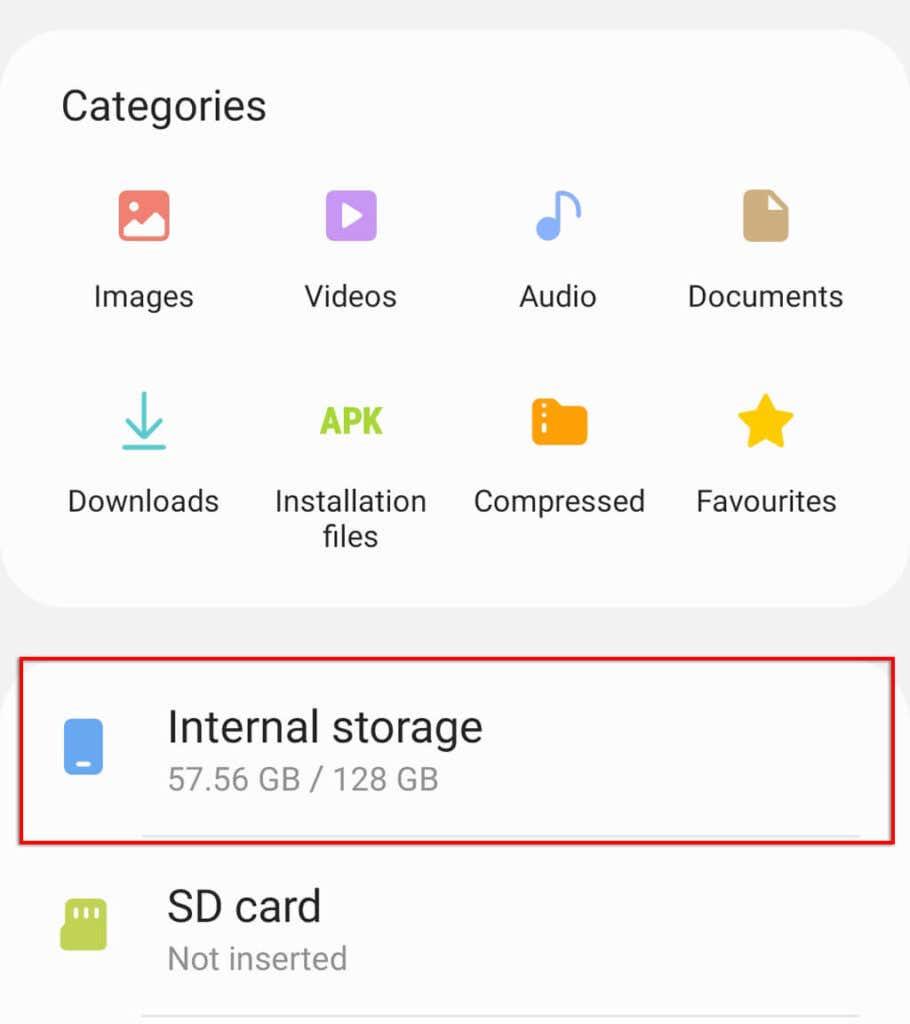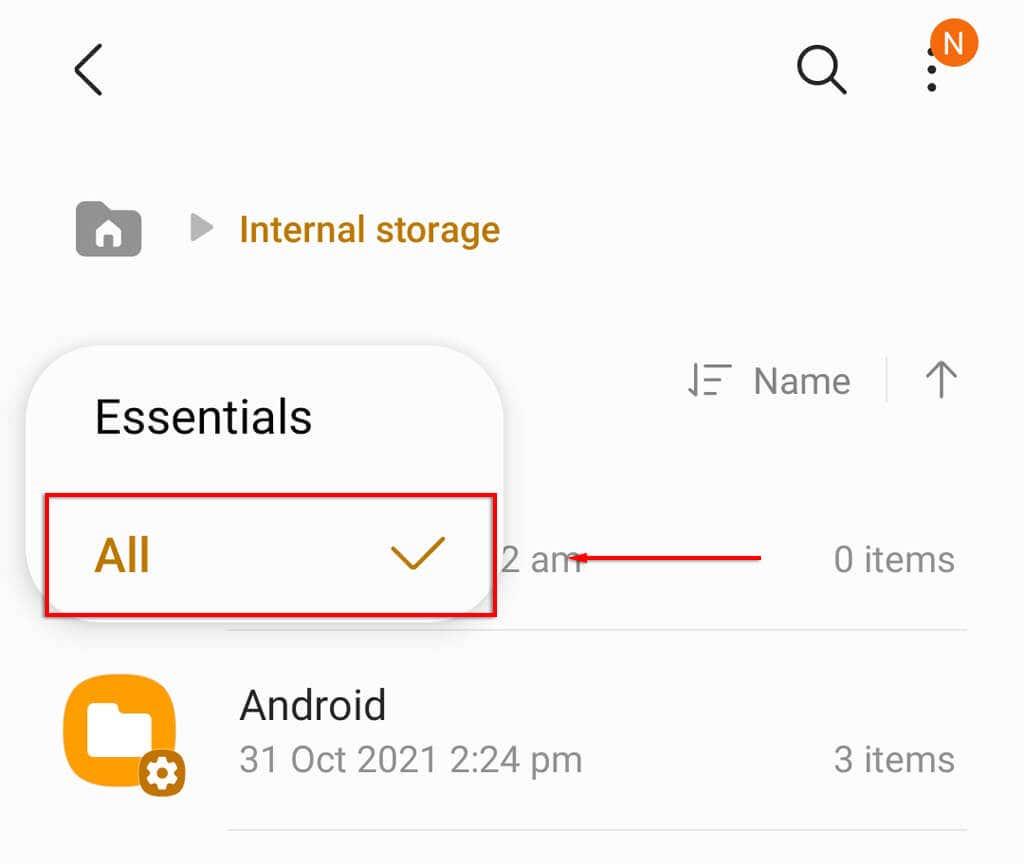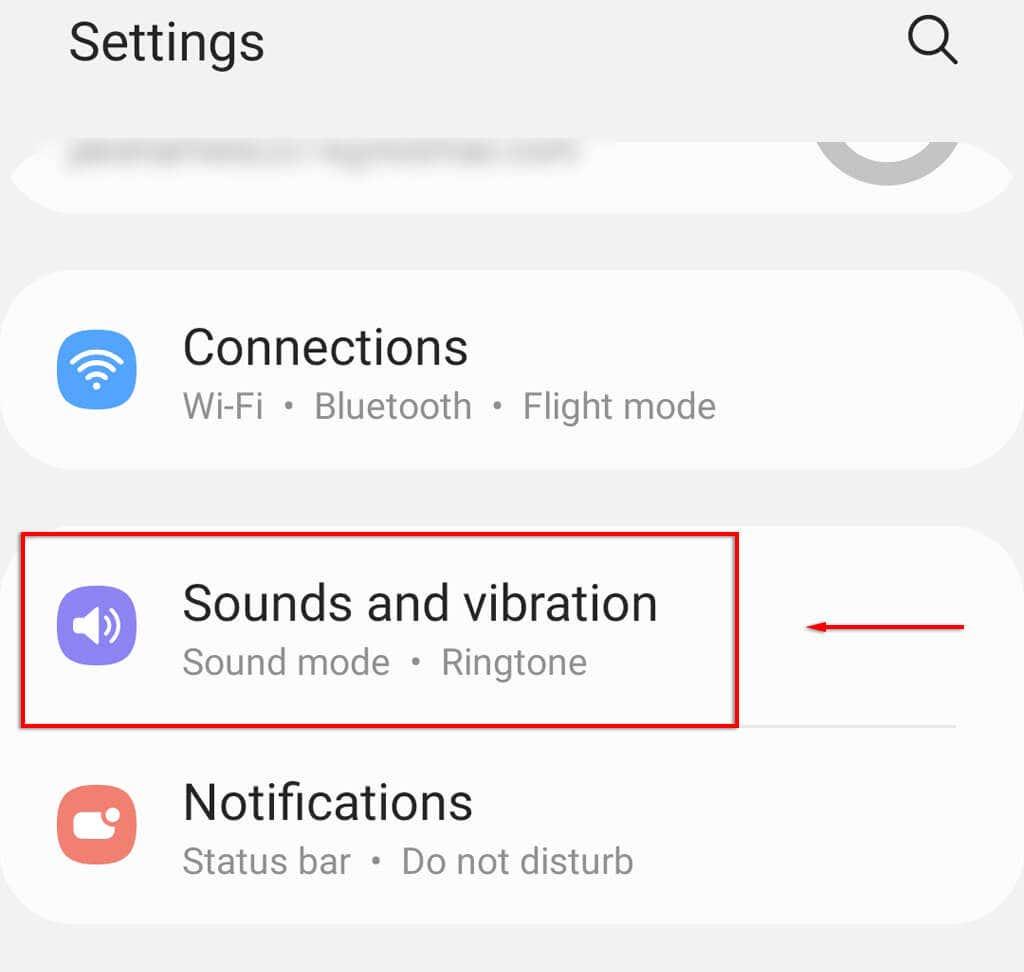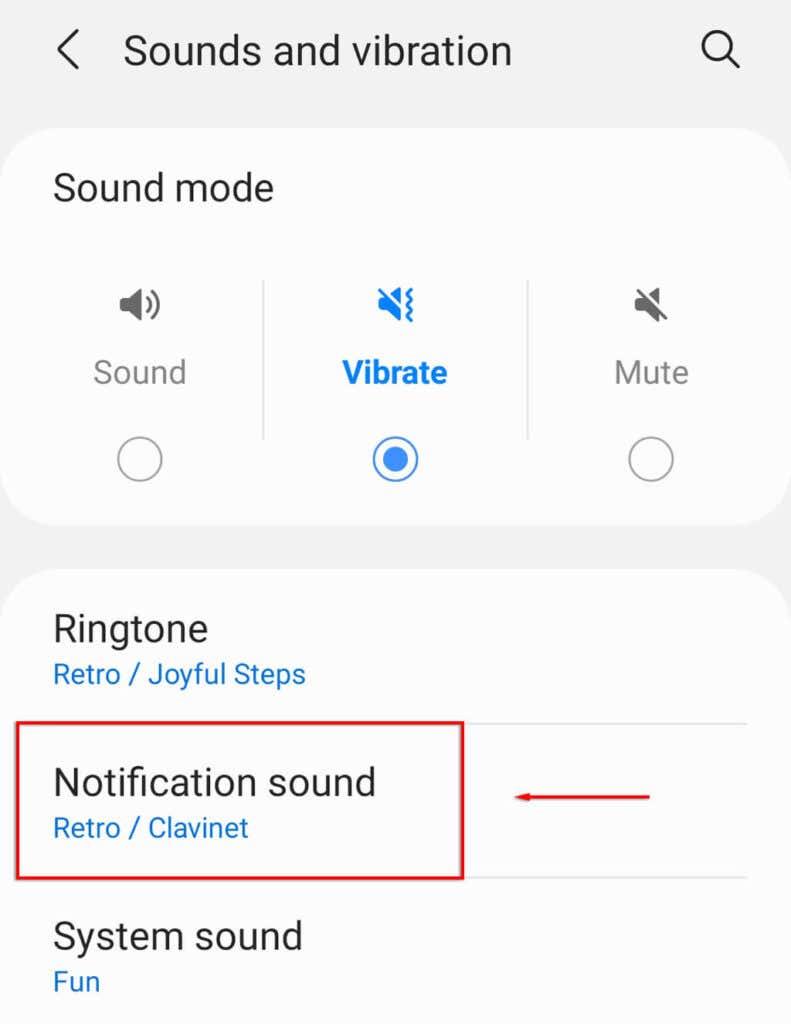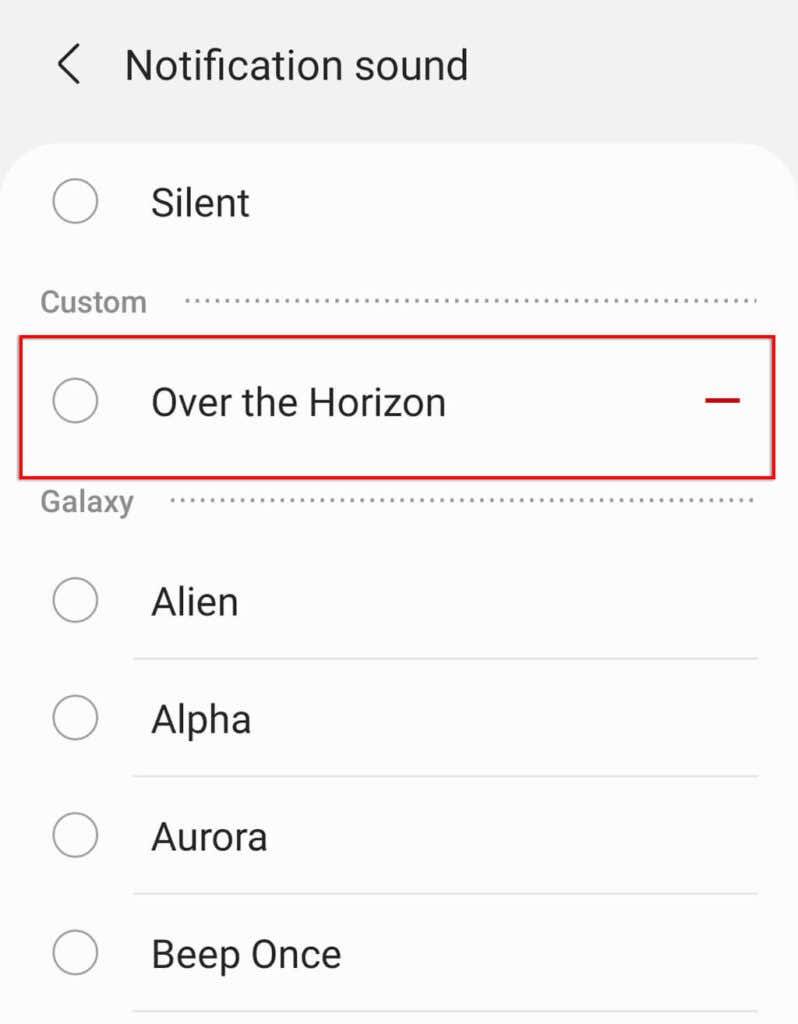Los sonidos de notificación son definitivamente útiles, pero pueden comenzar a ponerte nervioso después de un tiempo. Si se está cansando de su sonido de notificación actual, no se preocupe, es fácil cambiarlo.
Afortunadamente, hay muchas opciones para elegir, e incluso puedes agregar tus propios sonidos y personalizar cada aplicación individualmente. Este artículo explicará cómo puede cambiar el sonido de notificación predeterminado y agregar sus propios sonidos en su dispositivo Android.
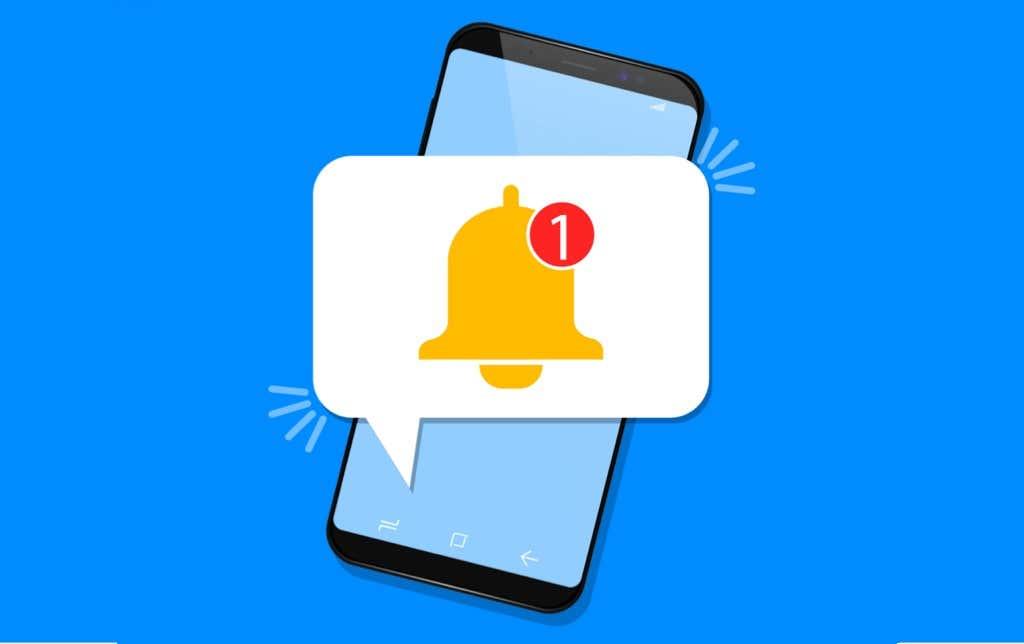
Cómo cambiar el sonido de notificación predeterminado en Android
El método para cambiar el sonido predeterminado depende del modelo de su teléfono y de la versión de Android que esté usando. Por esa razón, describiremos el proceso para Google Pixel, Samsung Galaxy y OnePlus a continuación.
Para cambiar el sonido de notificación predeterminado de Android en un Google Pixel:
- Abre Configuración .
- Seleccione Sonido y vibración .
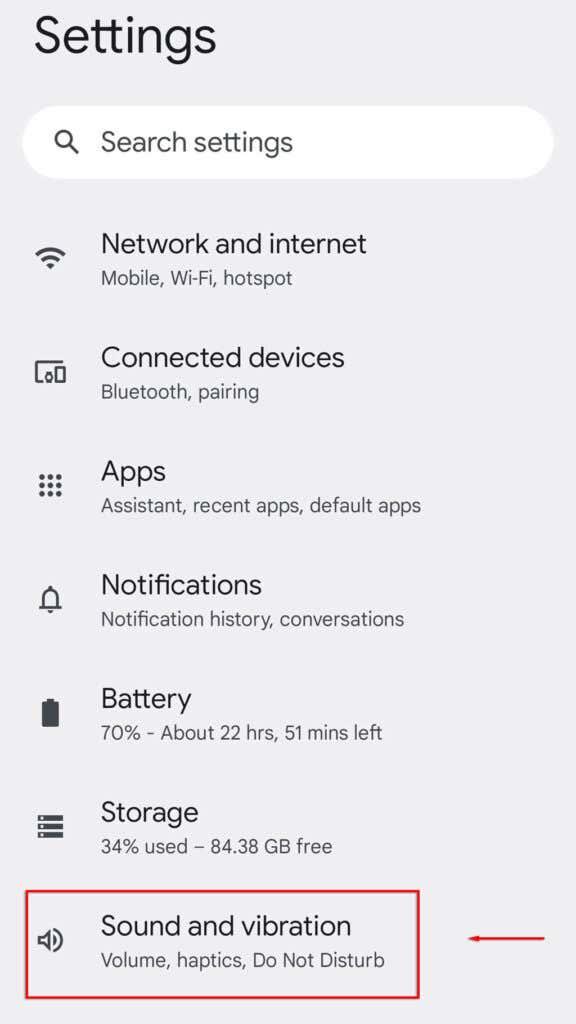
- Presiona Sonido de notificación predeterminado .
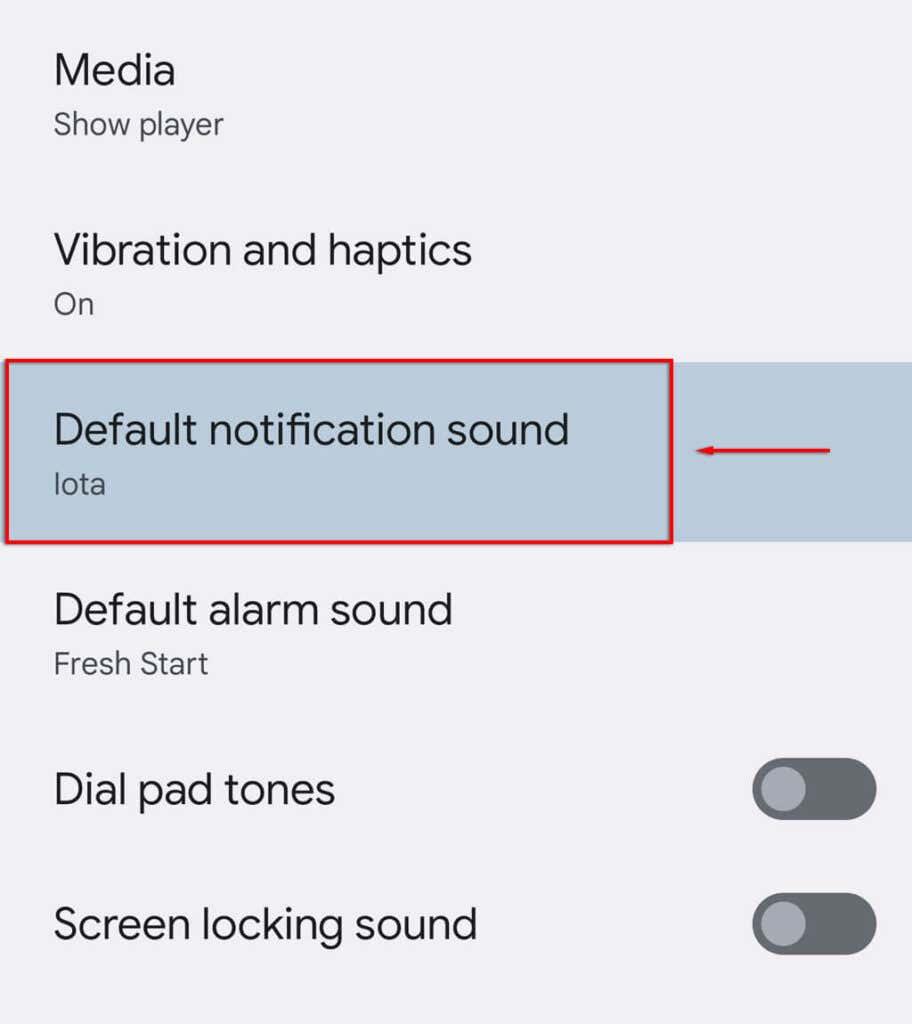
- Ahora debería poder desplazarse por los tonos de llamada disponibles de forma predeterminada en su Pixel. Simplemente toque uno para configurarlo como activo.
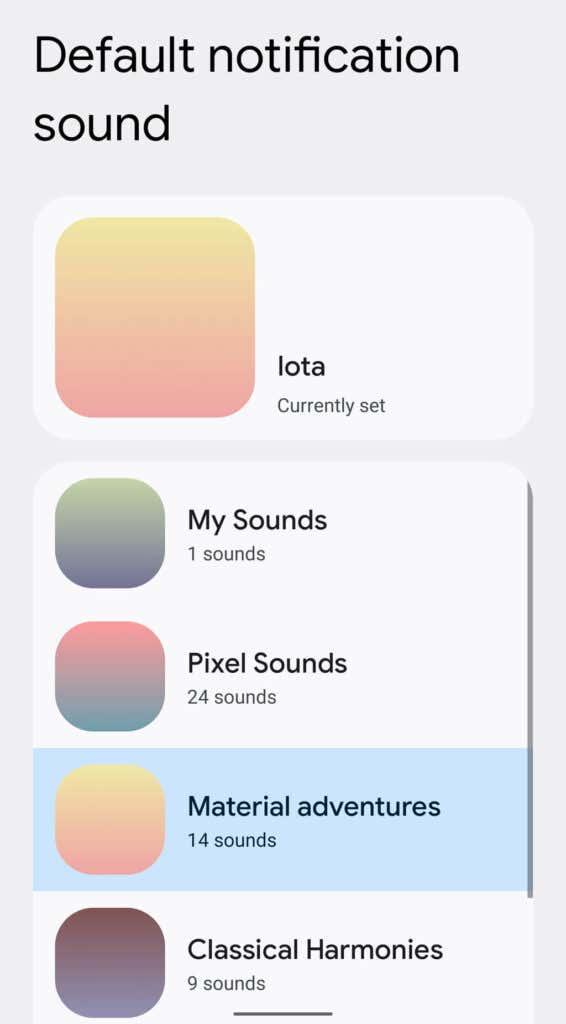
Para cambiar el sonido de notificación predeterminado de Android en un Samsung Galaxy:
- Abre Configuración .
- Presiona Sonidos y vibración .
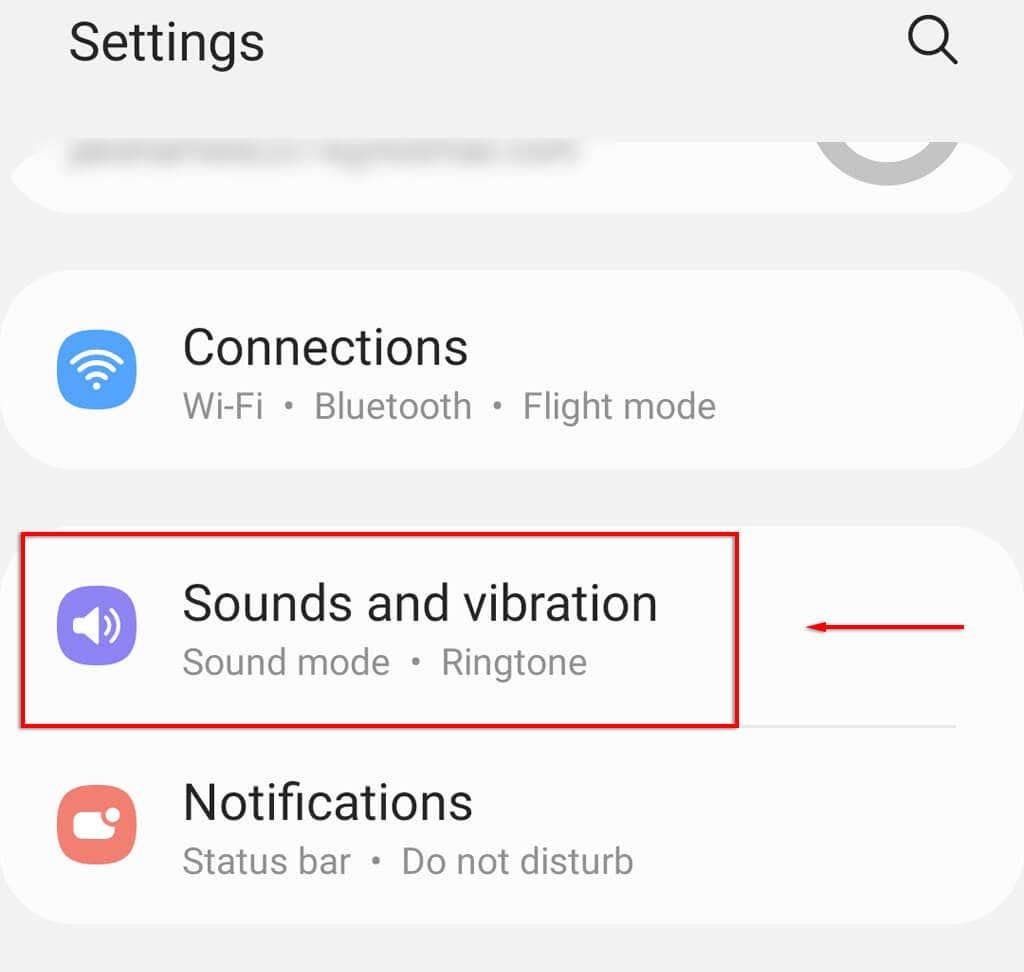
- Presiona Sonido de notificación .
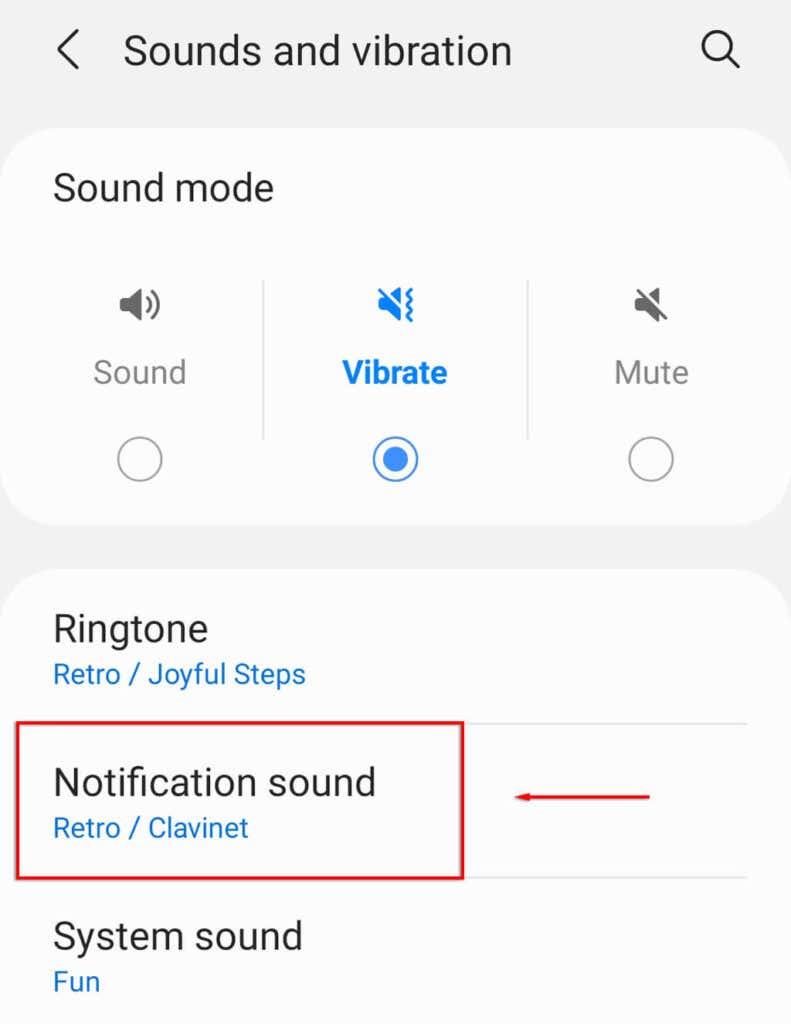
- Ahora debería poder desplazarse por los distintos tonos disponibles en su dispositivo Samsung. Luego, simplemente toque uno para activarlo.
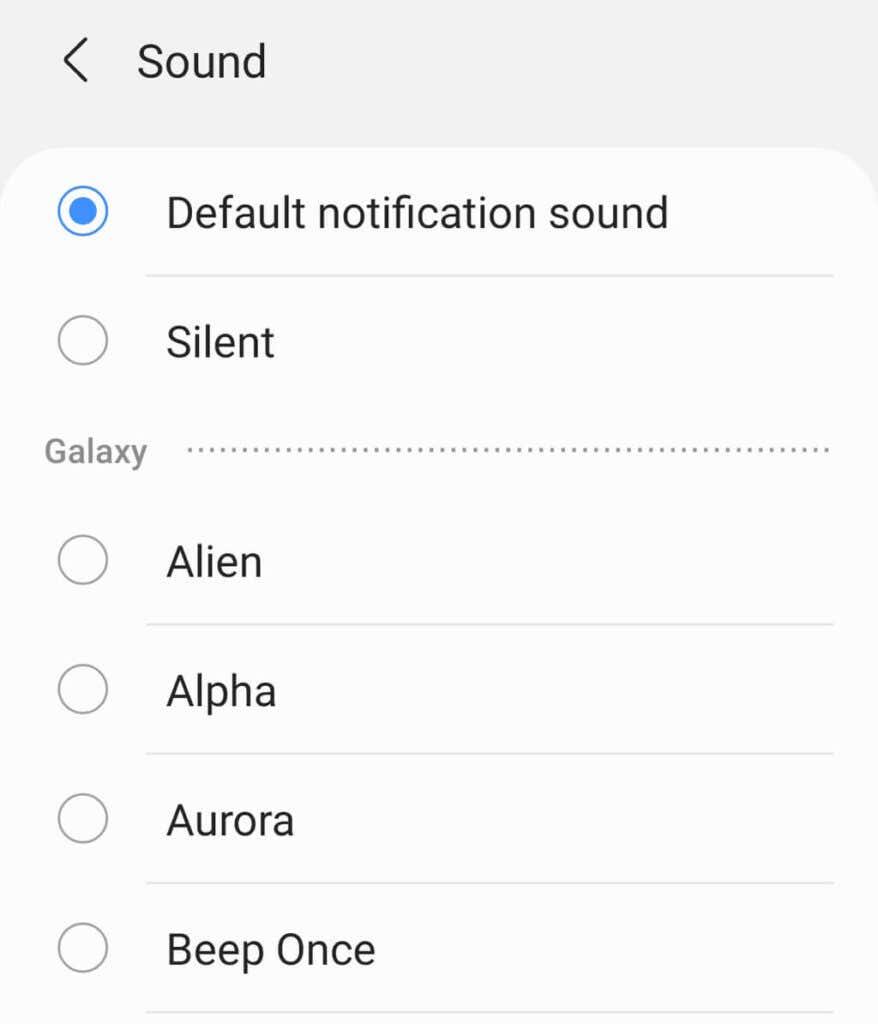
Para cambiar la configuración predeterminada de notificaciones de Android en un dispositivo OnePlus:
- Abre Configuración .
- Presiona Sonidos y vibración .
- Presiona Sonido y vibración de notificación .
- Ahora debería ver una lista de ruidos disponibles. Toque uno para seleccionarlo como su sonido activo.
Nota: en estos menús, también puede cambiar su tono de llamada predeterminado , así como la opción de sonido del sistema.
Cómo cambiar el sonido de notificación predeterminado por aplicación
Los teléfonos Android le permiten cambiar los sonidos de notificación para cada aplicación individualmente. Esto es útil si desea un sonido de notificación de aplicación específico para diferentes aplicaciones (por ejemplo, la aplicación de mensajería o mensajes de texto de WhatsApp ).
Para cambiar el tono de notificación predeterminado de una aplicación:
- Abre Configuración > Aplicaciones (es posible que tengas que seleccionar Tus aplicaciones dependiendo de tu dispositivo).
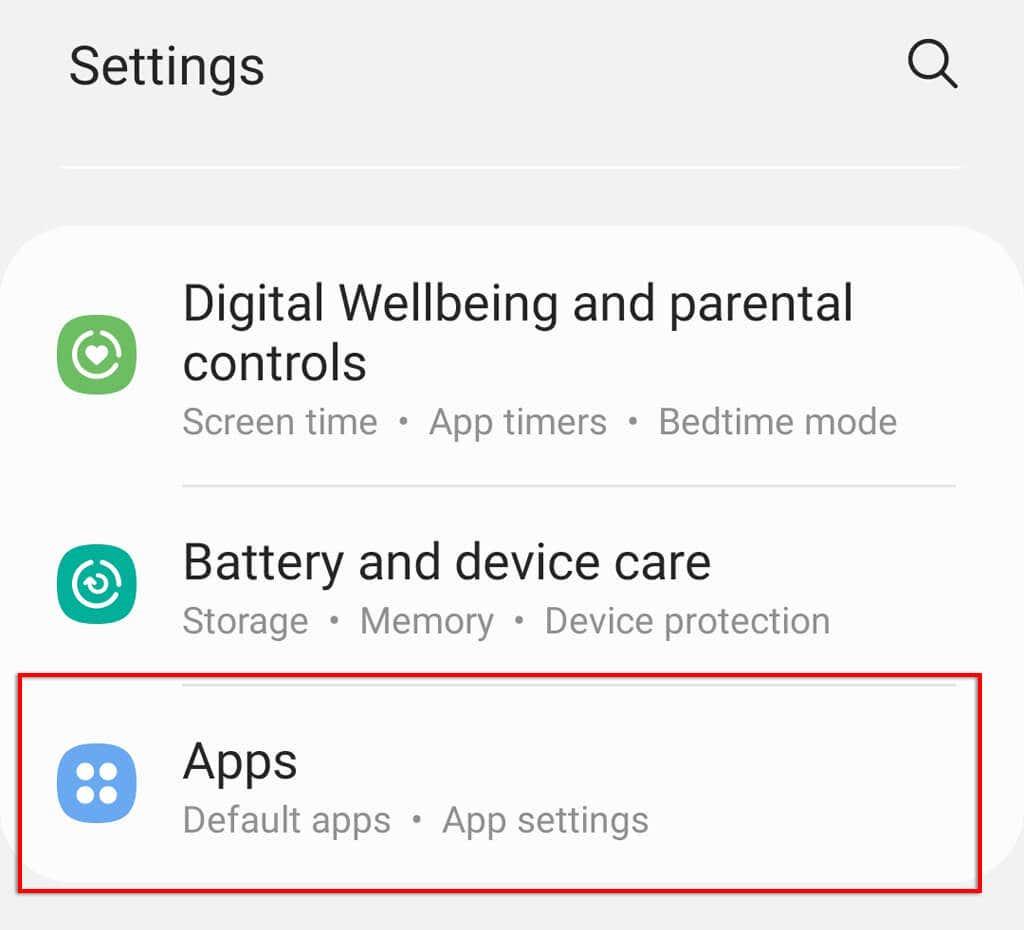
- Seleccione la aplicación que desee, por ejemplo, Gmail .
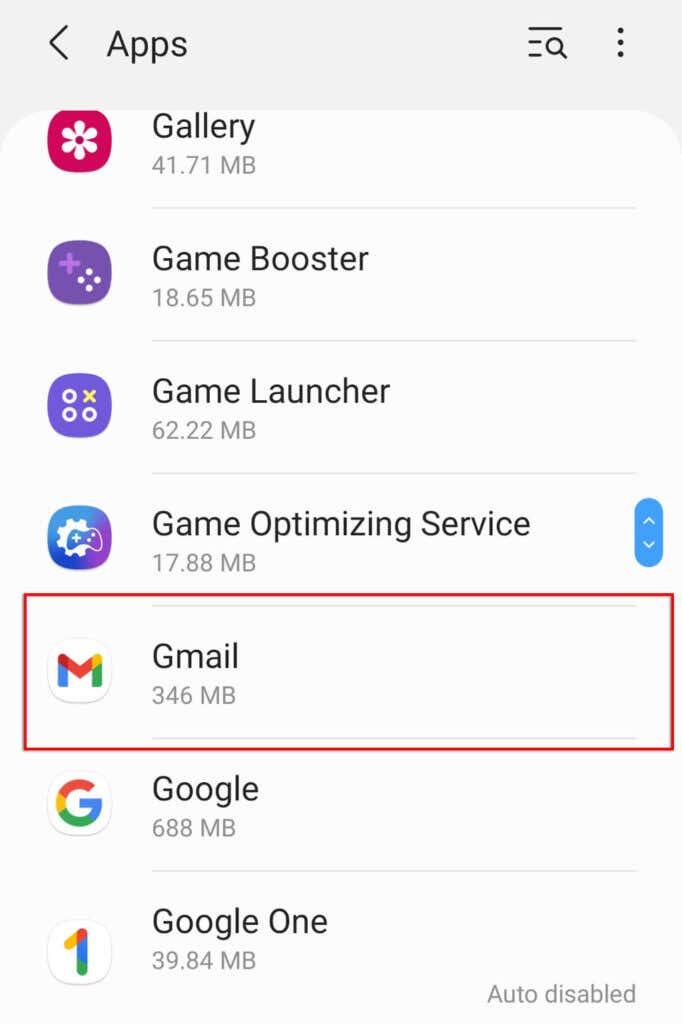
- Toca Notificaciones .
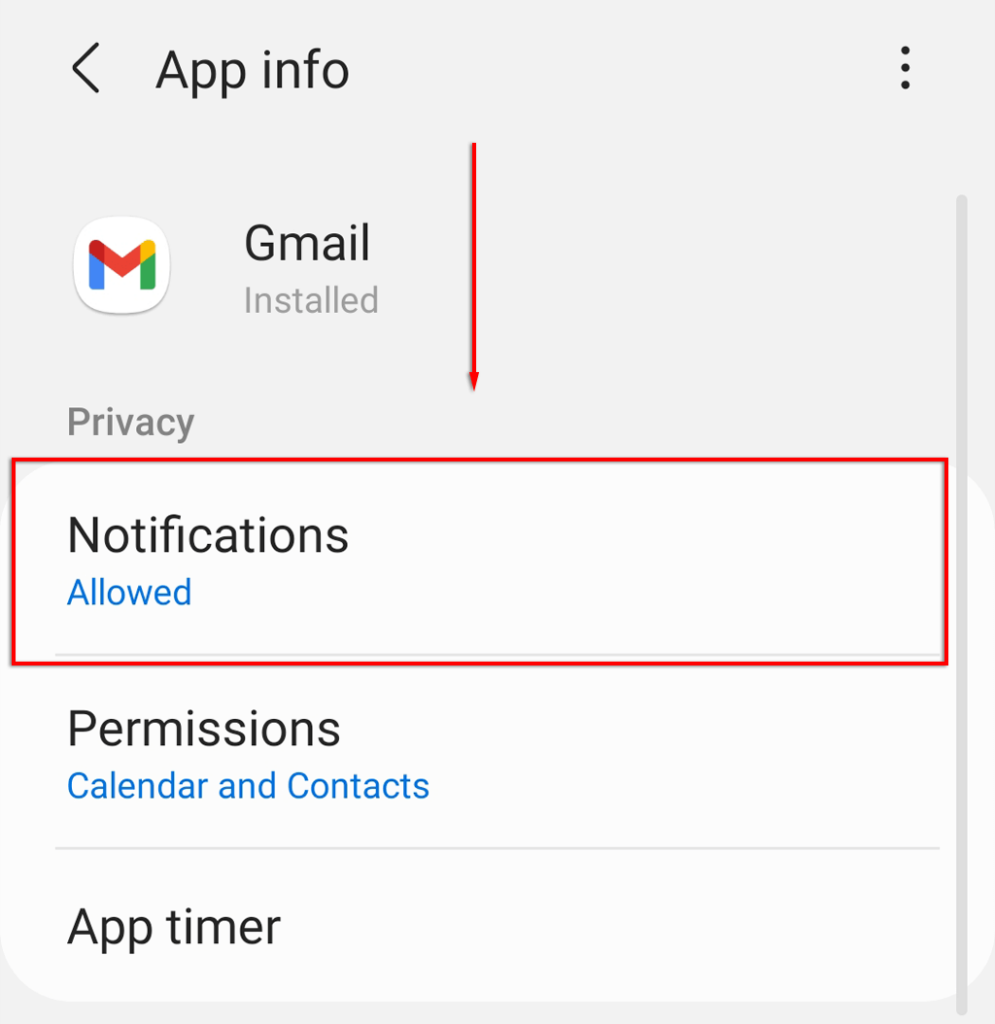
- Activa Mostrar notificaciones si aún no lo está.
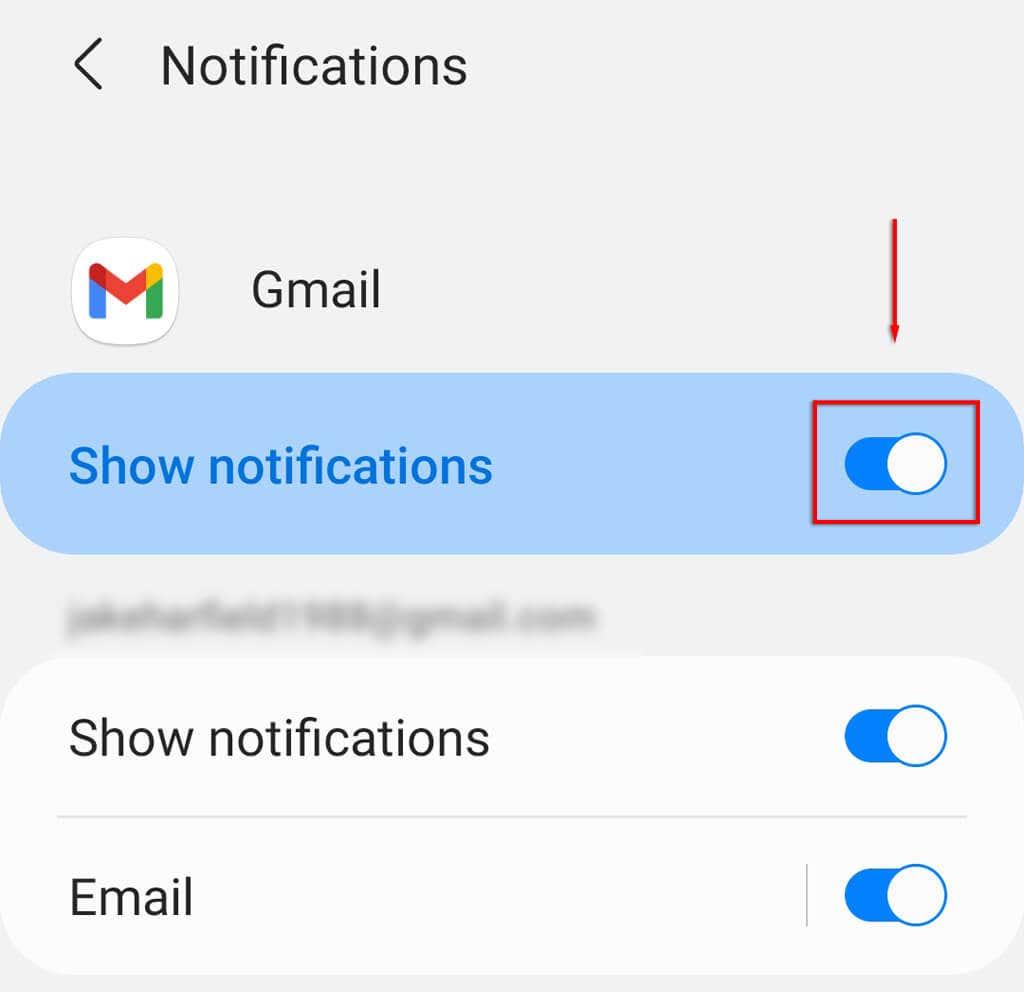
- Desplácese hacia abajo hasta la categoría que desea cambiar. Si desea cambiar el sonido de notificación predeterminado para una de sus cuentas de correo electrónico, seleccione Correo electrónico en esa cuenta.
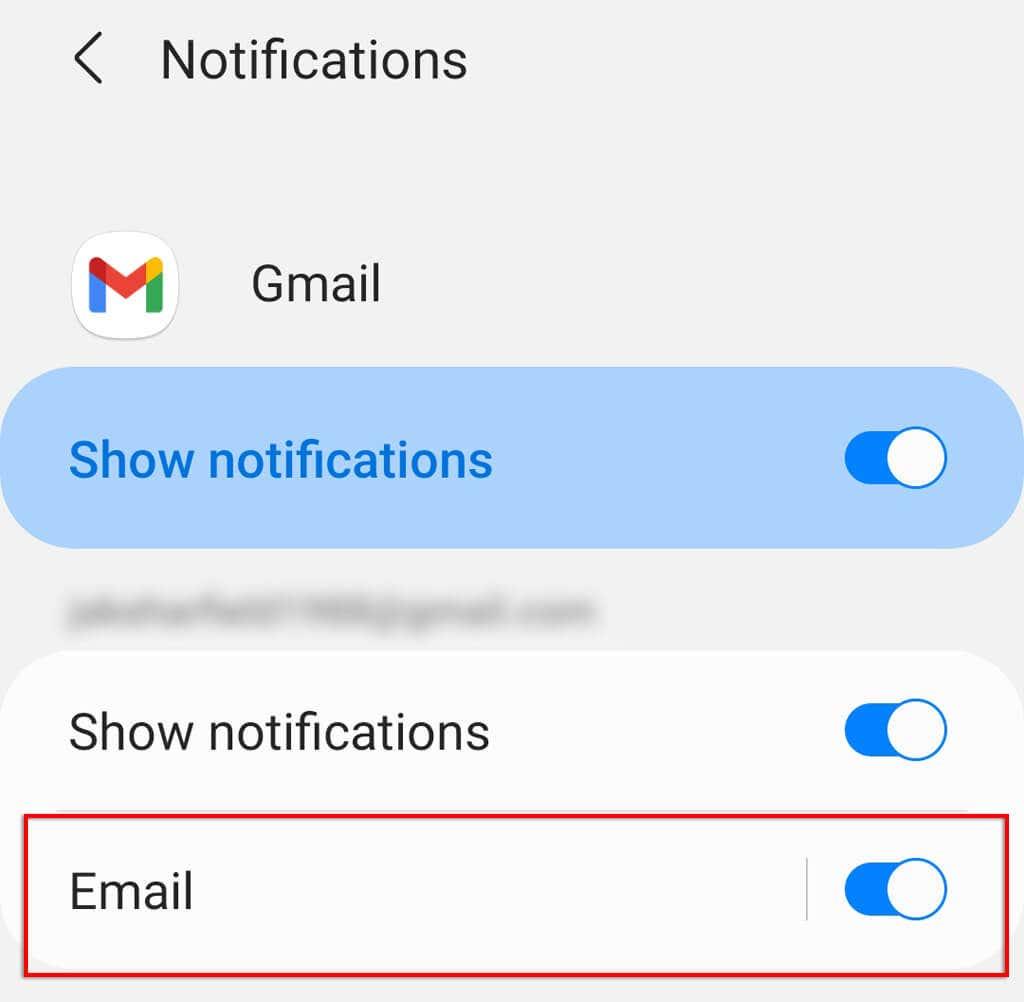
- Seleccione Sonido .
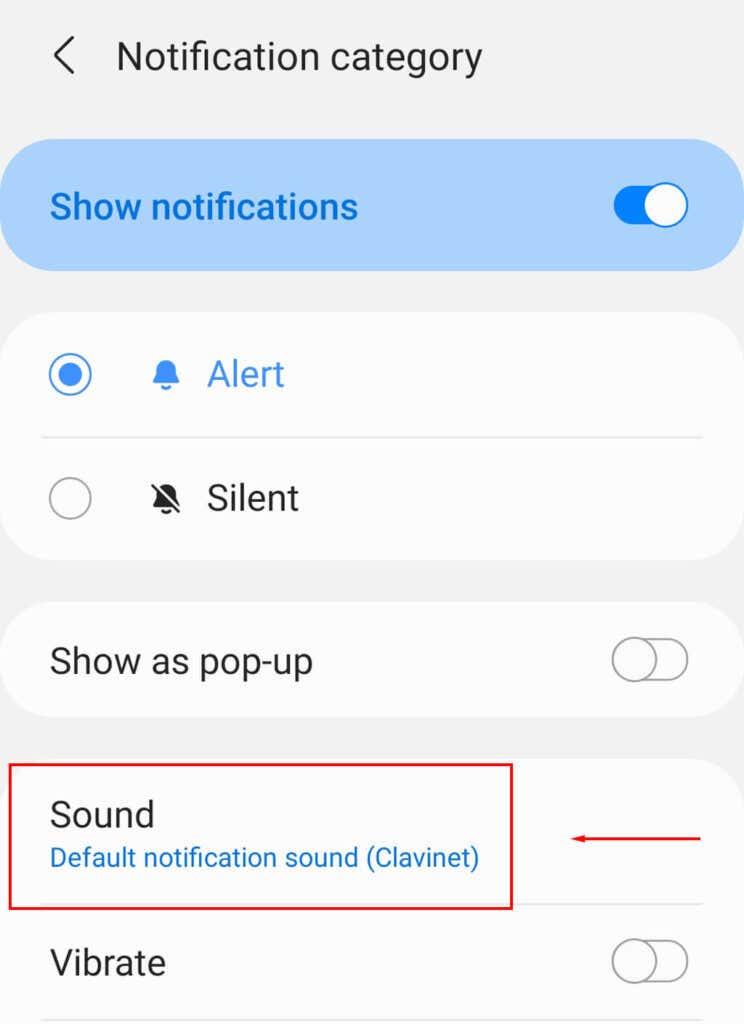
- Ahora debería poder elegir su nuevo sonido de la lista.
Cómo establecer un sonido de alerta personalizado en la configuración
Tal vez los sonidos de alerta predeterminados no sean lo suficientemente buenos, o tal vez desee un sonido particular para sus notificaciones. De cualquier manera, la configuración del sistema de Android te permite usar tus propios sonidos de notificación.
Hay dos formas principales de hacer esto: usando una aplicación gratuita de tonos de llamada y sonidos como Zedge , o manualmente.
Cómo usar Zedge para establecer un sonido de notificación personalizado
Zedge es la forma más fácil de encontrar y descargar diferentes sonidos de notificación. Para usar Zedge:
- Abra Google Play Store y busque Zedge .
- Presiona Instalar .
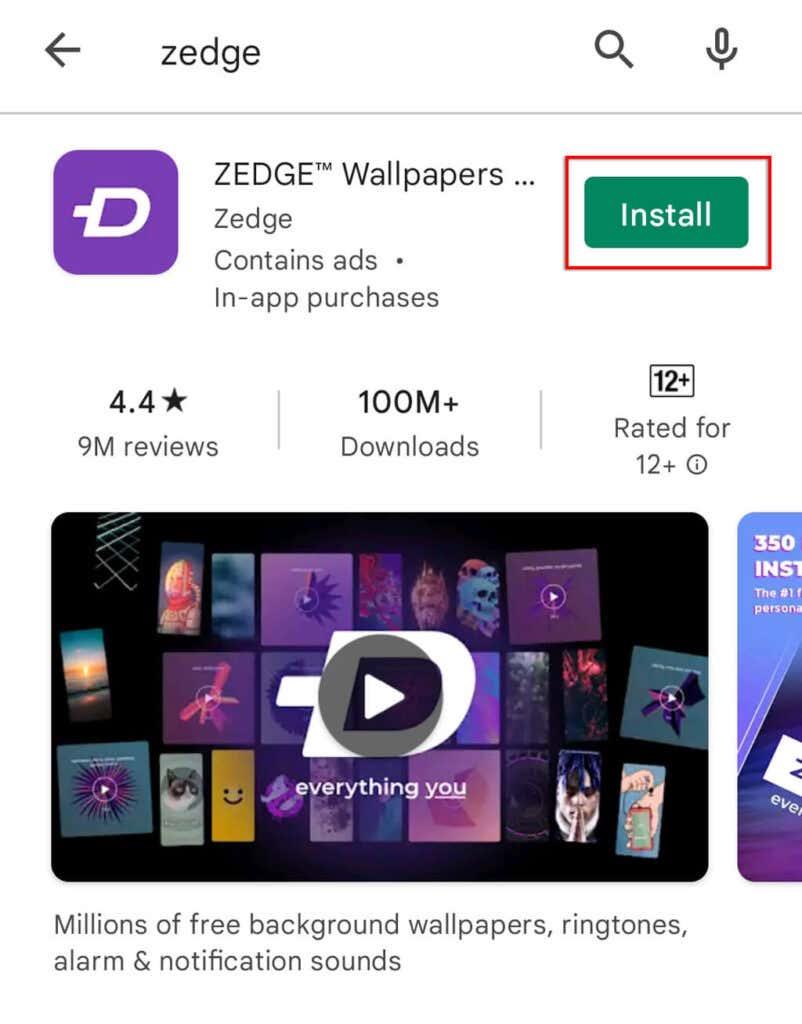
- Una vez que esté instalado, toca Abrir y dale los permisos necesarios.
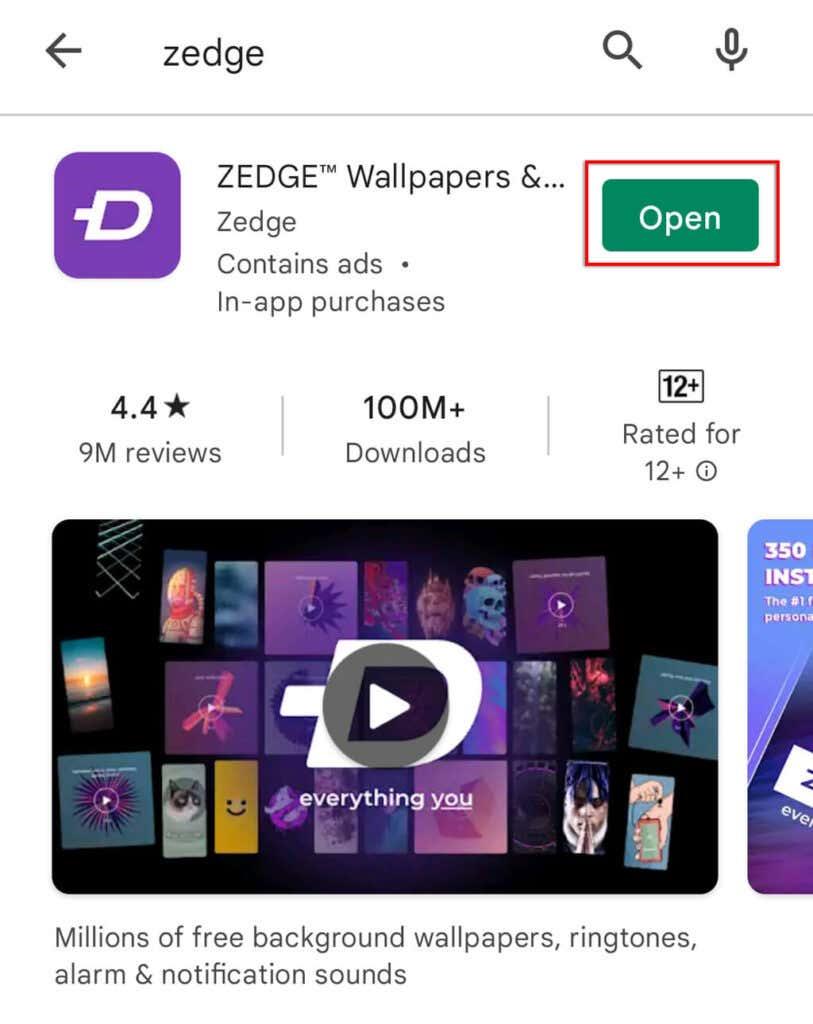
- Toque las tres líneas horizontales en la parte superior izquierda de la pantalla.
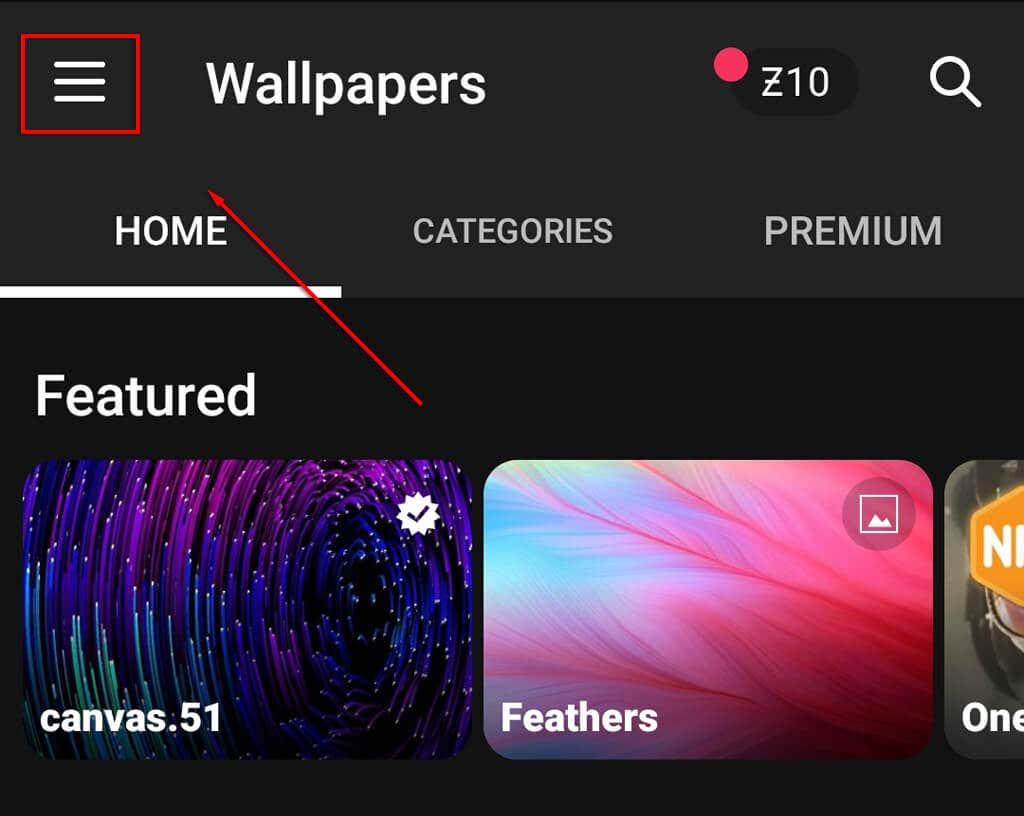
- Seleccione Sonidos de notificación (también puede cambiar sus tonos de llamada aquí).
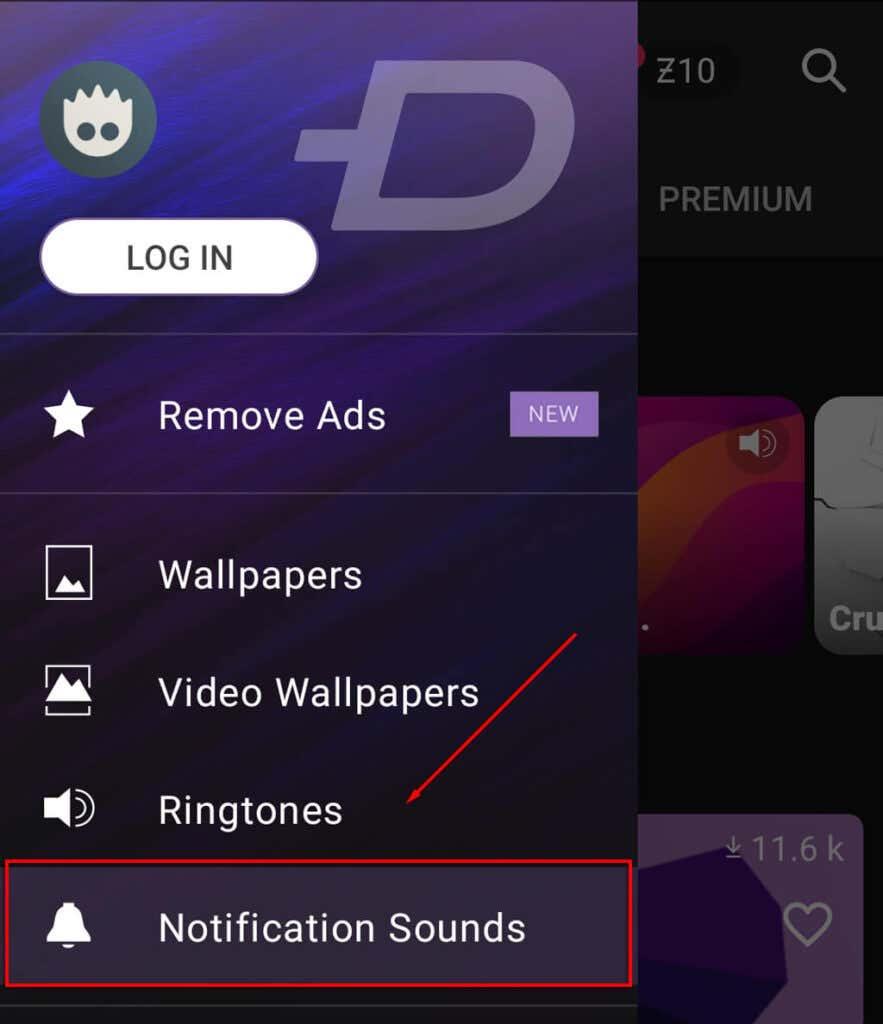
- Desplácese por los sonidos hasta que encuentre uno que le guste, luego presione el botón de descarga .
- En el menú emergente, seleccione Establecer notificación para configurarla automáticamente.
Cómo configurar manualmente un sonido de notificación personalizado
Para configurar manualmente un sonido de notificación personalizado, debe descargar o crear un archivo MP3 y asegurarse de que esté en la carpeta correcta. Para hacer esto, debe usar el Administrador de archivos de Android o cualquier alternativa de terceros . Luego, debe configurar ese archivo MP3 como su sonido predeterminado.
Si desea crear su propio archivo de sonido, puede grabar sonidos con una aplicación como Grabadora de voz . Luego puede cortar esto en un fragmento de sonido más pequeño apropiado para el sonido de notificación usando otra aplicación como MP3 Cutter y Ringtone Cutter .
Alternativamente, puede usar otra aplicación para hacer un ritmo de sintetizador o cualquier sonido que desee.
Una vez que tenga el archivo de audio, debe hacer lo siguiente:
- Abra el Administrador de archivos (o Mis archivos según su dispositivo) y navegue hasta su archivo MP3. Lo más probable es que encuentres esto en Audio > Música . Si descargó el archivo, es posible que esté en Descargas .
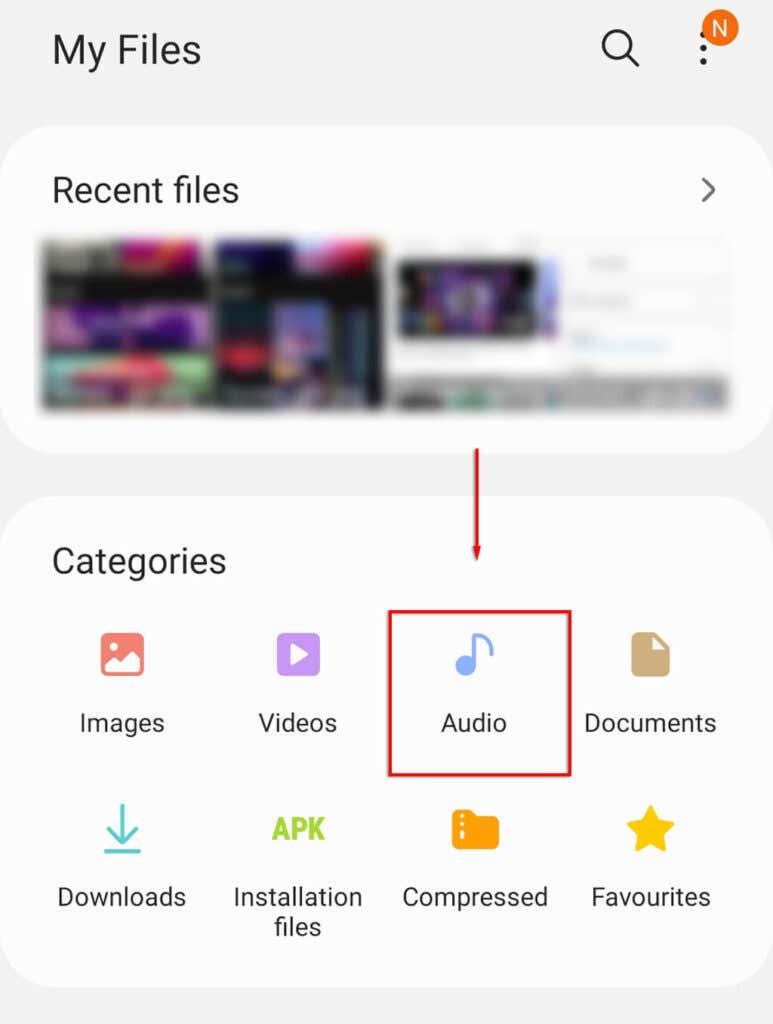
- Toque y mantenga presionado el archivo MP3 y seleccione Mover .
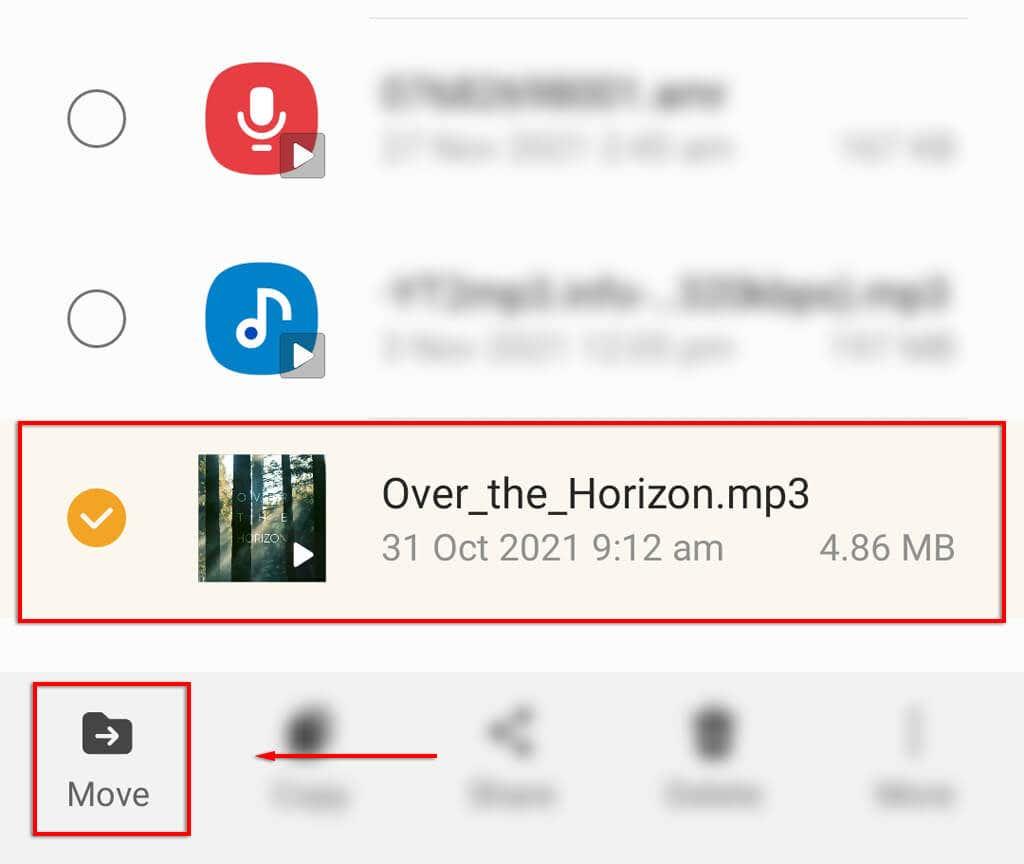
- A continuación, debe navegar de nuevo a Almacenamiento interno en Mis archivos .
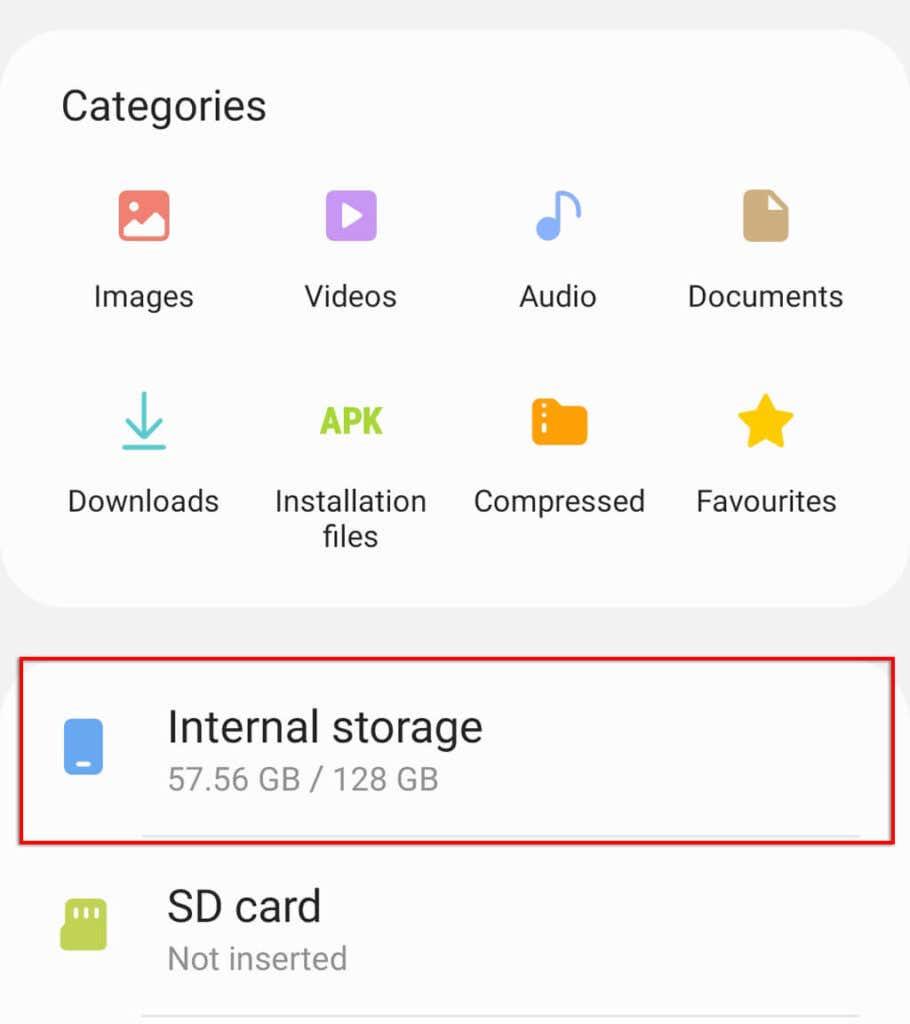
- Desplácese hacia abajo y toque la carpeta Notificaciones .

Nota: si Notificaciones no está visible, toca la flecha desplegable en la parte superior izquierda de la pantalla y selecciona Todo .
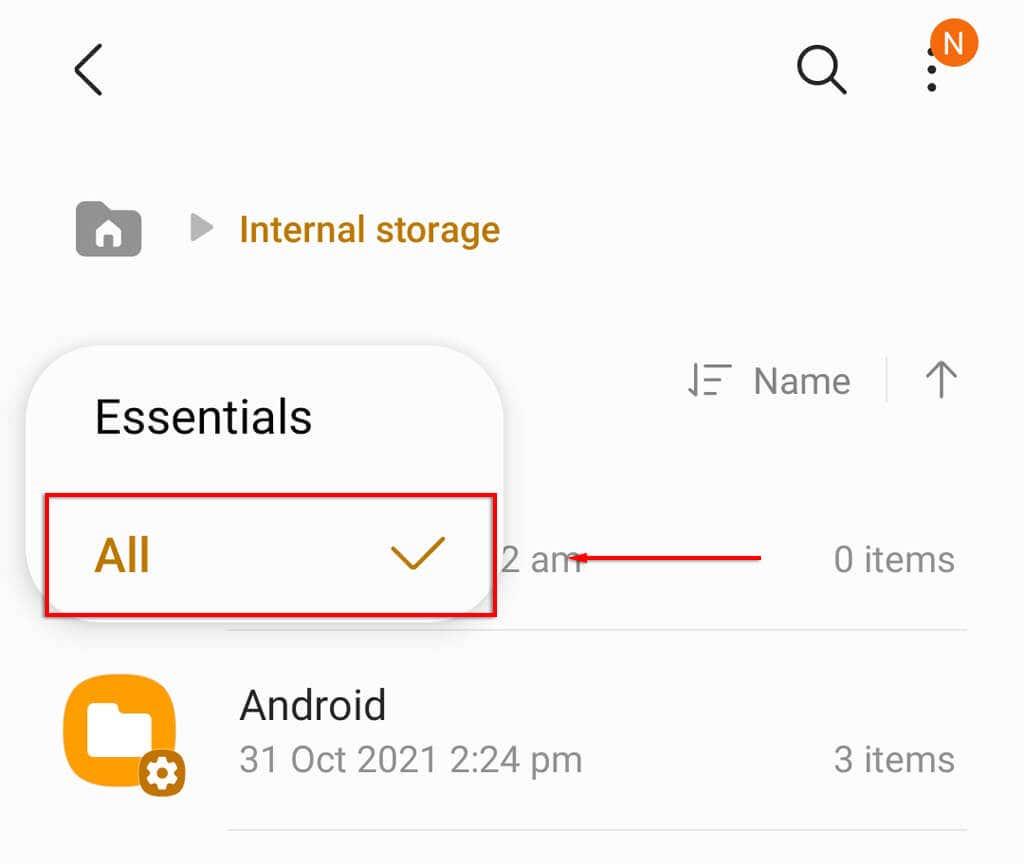
- Presiona Mover aquí .
- Abra la aplicación Configuración y navegue hasta la configuración de Sonido de notificación (en Samsung, toque Sonidos y vibración . En Pixel, toque Aplicaciones y notificaciones > Notificaciones ).
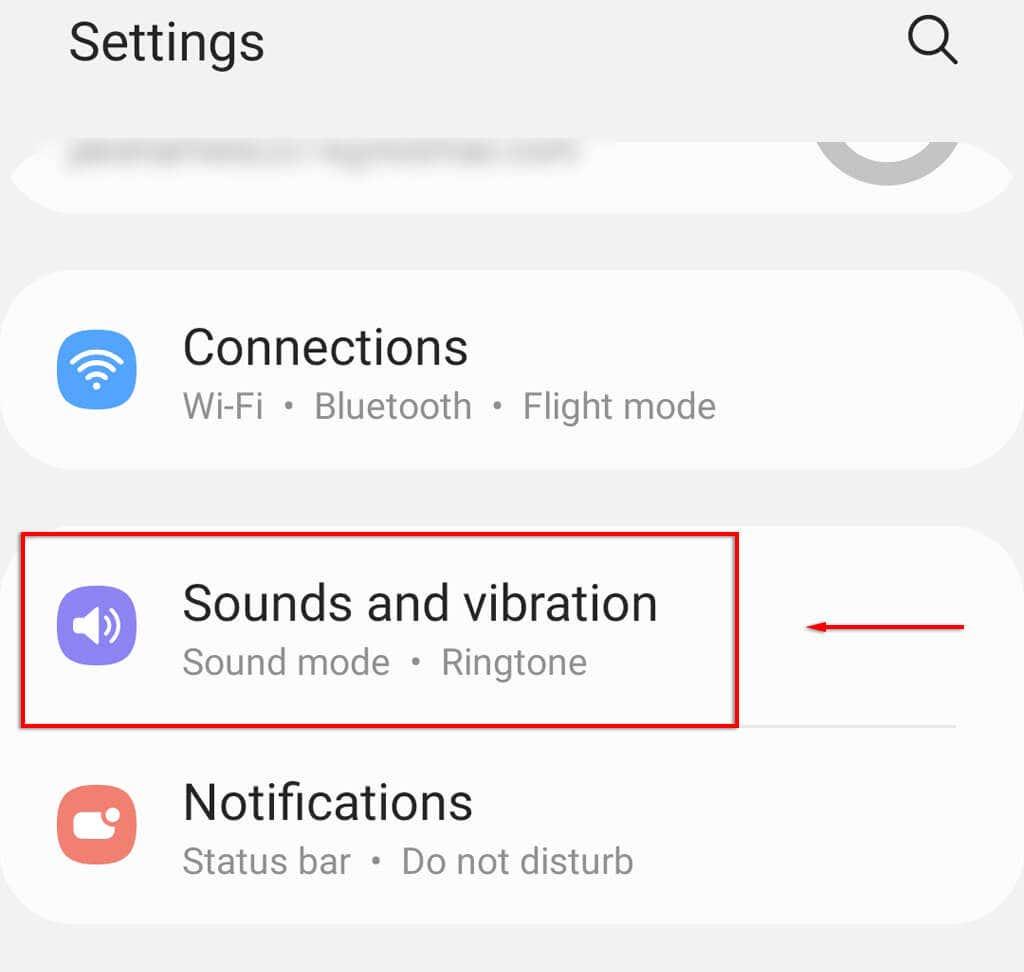
- Seleccione Sonido de notificación ( Sonido de notificación predeterminado en Pixel).
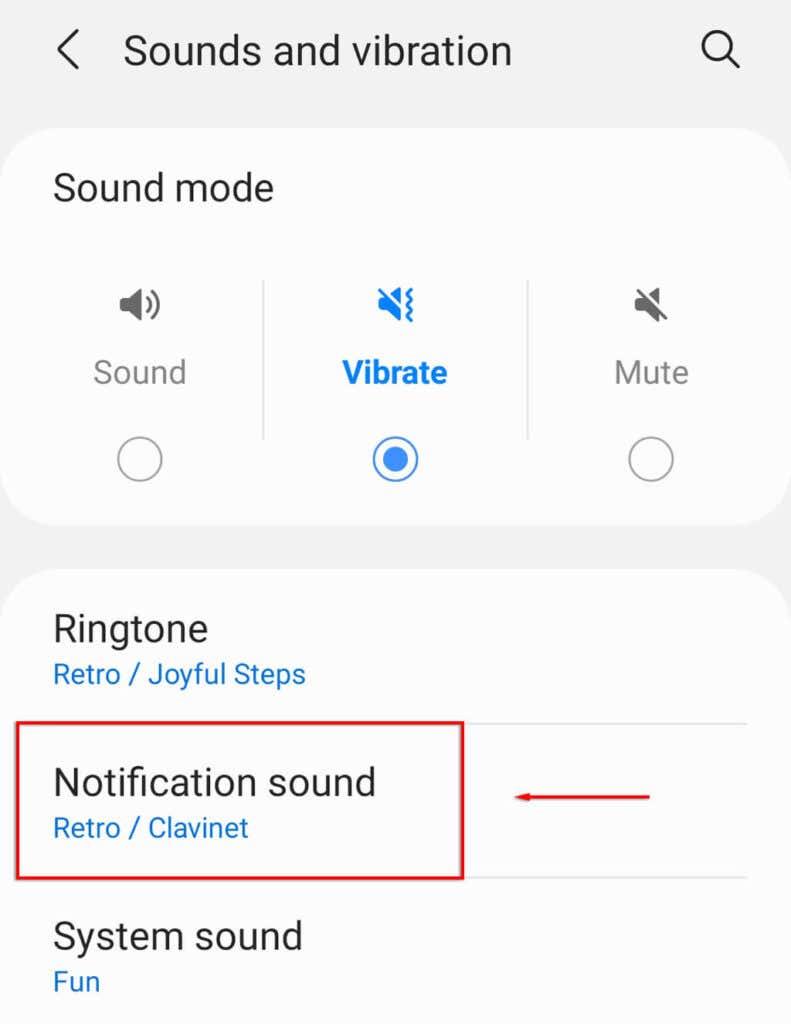
- Su archivo MP3 debe estar presente en Personalizado .
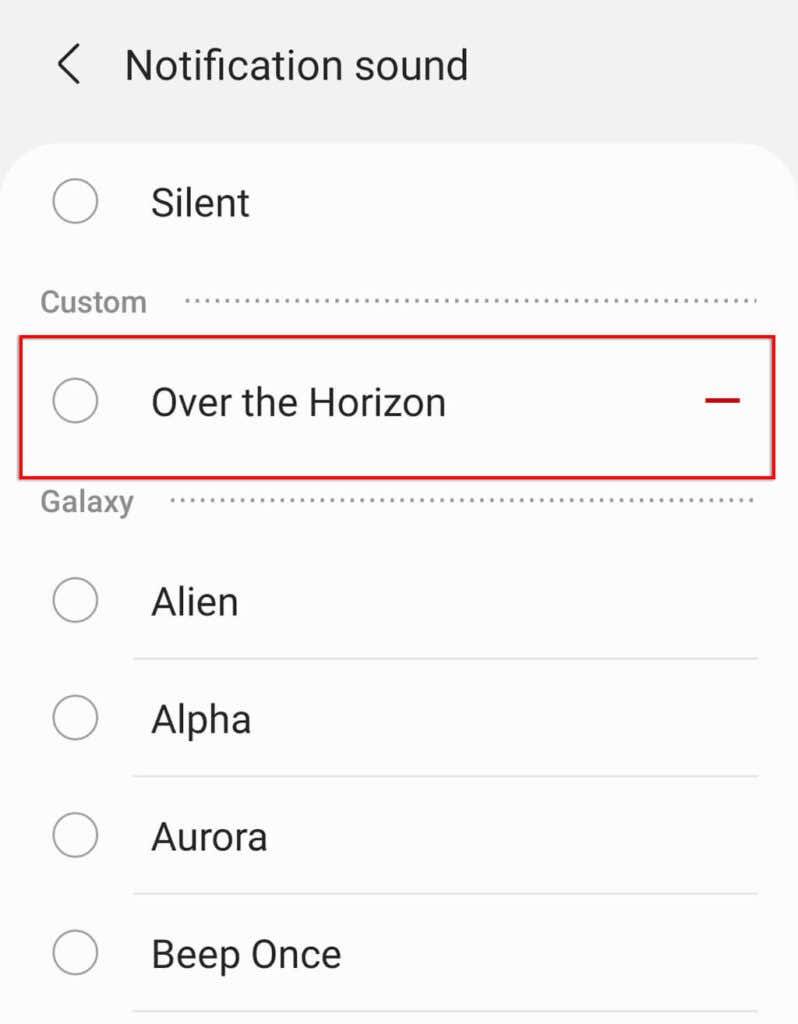
Recibe notificaciones a tu manera
Las notificaciones parecen nunca cesar, ya sea de las redes sociales o de un juego. Y aquí es donde las opciones de personalización de Android resultan útiles. Personalizar sus notificaciones es una excelente manera de agregar su toque a su teléfono y evitar cansarse de escuchar la misma melodía una y otra vez.
Cómo utilizar sus propios archivos de audio como tonos prioritarios
Ya sea que prefieras ritmos techno, cuerdas clásicas o tonos de llamada que suenan como teléfonos antiguos, los predeterminados simplemente no son suficientes a veces. A menudo son genéricos o simplemente un poco aburridos. Cuando se trata de configurar sonidos personalizados para aplicaciones específicas en su teléfono inteligente, puede grabar sus propios clips de audio o usar canciones existentes en su biblioteca de música. Echemos un vistazo a cómo hacer esto.
Paso 1: grabe algunos clips de sonido realistas
Con un poco de trabajo, puedes grabar algunos clips de audio usando la aplicación de grabación de sonido preinstalada en tu teléfono. También puedes utilizar aplicaciones como Voice Recorder para este propósito.
Para editar sus grabaciones, intente usar una aplicación de edición de audio gratuita para recortar y transformar los clips de sonido a la duración y el tipo de archivo correctos. Algunas aplicaciones ofrecen funciones avanzadas como edición multipista, creación de efectos de sonido y adición de efectos instrumentales sintetizados.
Una vez que hayas editado la grabación a tu gusto, expórtala como un archivo MP3 y agrégala a tu carpeta de Notificaciones . Para nuestro ejemplo, usaremos la aplicación gratuita MP3 Cutter y Ringtone Maker.
Así es como puedes editar tu archivo de audio:
- Instale e inicie la aplicación MP3 Cutter y Ringtone Maker.
- Cargue el archivo de audio grabado.
- Ajuste los manillares de inicio y fin para recortar el clip a la longitud requerida. También tienes la opción de mezclar efectos de sonido y fusionar archivos de audio.
- Haga clic en Guardar y exporte el archivo en formato MP3.

Paso 2: configura un MP3 como alerta personalizada
Lo más probable es que tengas un montón de archivos de música descargados en tu teléfono inteligente. Puede utilizarlos como una especie de alerta de notificación. Para cortar o recortar archivos de audio, siga los pasos enumerados en la sección anterior. Tenga en cuenta que el archivo de audio debe almacenarse localmente en la carpeta de Notificaciones de su aplicación de administrador de archivos. Aquí se explica cómo hacer esto:
- En su dispositivo, abra Mis archivos o la aplicación Administrador de archivos .
- Vaya a Categorías > Audio > Carpetas de música .
- Seleccione el archivo MP3 de su elección y toque Mover . Vuelva a la carpeta de notificaciones en Mis archivos > Categorías > Audio > Notificaciones y toque Mover aquí para transferir y almacenar el archivo localmente.
- Una vez hecho esto, regrese a Configuración > Aplicaciones > Tus aplicaciones y seleccione la aplicación para la que desea configurar una alerta personalizada.
- Navegue hasta la configuración de Sonido (como se menciona en la primera sección) y ahora podrá ver el archivo de música agregado a la lista.
- Toque el archivo para configurarlo como su tono de alerta personalizado.
A pesar de configurar alertas de notificación personalizadas, es posible que no pueda escuchar su tono de llamada debido a que se encuentra en un ambiente ruidoso. Para resolver esto, puede intentar configurar un tono de llamada personalizado con una duración más larga o probar algunas de estas soluciones rápidas para que las notificaciones de eventos suenen por más tiempo.